Samsung DV150F User Manual [nl]

Benutzerhandbuch
DV150F/DV151F/DV155F
Klicken Sie auf
ein Thema
Häug gestellte Fragen Kurzanleitung Inhalt
Grundlegende Funktionen
Wiedergabe/Bearbeiten Drahtloses Netzwerk Einstellungen
Anhänge Index
Dieses Benutzerhandbuch enthält detaillierte
Bedienungshinweise für Ihre Kamera. Bitte lesen
Sie dieses Benutzerhandbuch gründlich durch.
Erweiterte Funktionen Aufnahmeoptionen
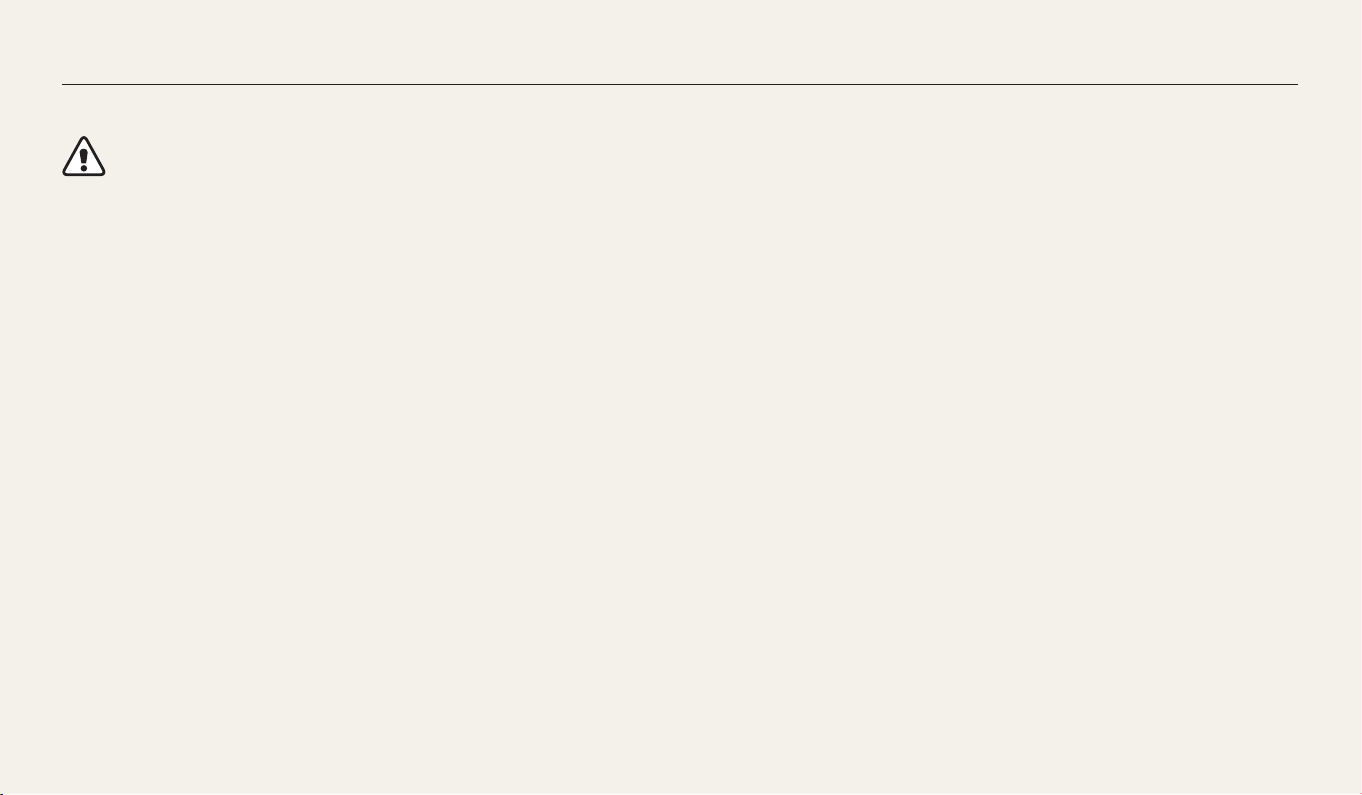
Hinweise zu Sicherheit und Gesundheit
Beachten Sie stets die folgenden Warn- und Bedienungshinweise, um gefährliche Situationen zu vermeiden und die bestmögliche Leistung der Kamera zu gewährleisten.
Warnung – Situationen, in denen Sie oder andere verletzt werden könnten
Bauen Sie die Kamera nicht auseinander und versuchen Sie nicht, sie zu
reparieren.
Dadurch können elektrische Schläge oder Schäden an der Kamera verursacht
werden.
Verwenden Sie die Kamera nicht in der Nähe von leicht entzündlichen oder
explosionsgefährdeten Gasen oder Flüssigkeiten.
Dadurch kann ein Feuer oder eine Explosion verursacht werden.
Achten Sie darauf, dass keine entzündlichen Materialien in die Kamera
gelangen und bewahren Sie derartige Materialien nicht in der Nähe der
Kamera auf.
Dadurch können Feuer oder elektrische Schläge verursacht werden.
Fassen Sie die Kamera nicht mit nassen Händen an.
Dadurch kann ein elektrischer Schlag verursacht werden.
Verhindern Sie Augenschäden von aufgenommenen Personen.
Verwenden Sie den Blitz nicht zu nahe (nicht näher als 1 m) an den Augen von
Menschen und Tieren. Wenn der Blitz zu nahe an den Augen eingesetzt wird, kann
dies zu vorübergehenden oder dauerhaften Sehschäden führen.
Halten Sie Kleinkinder und Haustiere von der Kamera fern.
Achten Sie darauf, dass die Kamera und sämtliches Zubehör nicht in die Reichweite
kleiner Kinder oder Haustiere gelangen. Kleine Teile können zu Ersticken oder
schweren Verletzungen bei Verschlucken führen. Auch bewegliche Teile und
Zubehörteile können Gefahren darstellen.
Setzen Sie die Kamera nicht über längere Zeit direktem Sonnenlicht oder
hohen Temperaturen aus.
Wenn die Kamera längere Zeit Sonnenlicht oder extremen Temperaturen ausgesetzt
wird, kann dies zu Schäden an den internen Komponenten führen.
1

Hinweise zu Sicherheit und Gesundheit
Decken Sie die Kamera und das Ladegerät nicht mit Decken oder Kleidung ab.
Die Kamera kann sich überhitzen, wodurch sich die Kamera verziehen oder ein
Feuer verursacht werden kann.
Bei Gewitter sollten Sie das Netzkabel nicht anfassen und sich nicht dem
Ladegerät nähern.
Dadurch kann ein elektrischer Schlag verursacht werden.
Sollten Flüssigkeiten oder Fremdkörper in die Kamera gelangen, trennen Sie
unverzüglich alle Energiequellen wie den Akku oder das Ladegerät ab und
wenden Sie sich dann an ein Samsung-Kundendienstzentrum.
Beachten Sie alle Vorschriften, die die Verwendung einer Kamera in einem
bestimmten Bereich verbieten.
•
Vermeiden Sie Störungen anderer elektronischer Geräte.
•
Schalten Sie die Kamera in Flugzeugen aus. Die Kamera kann Störungen
der Flugzeugelektronik verursachen. Befolgen Sie alle Vorschriften der
Fluggesellschaft und schalten Sie die Kamera aus, wenn Sie vom Personal der
Fluggesellschaft dazu aufgefordert werden.
•
Schalten Sie die Kamera in der Nähe von medizinischen Geräten aus Die
Kamera kann medizinische Geräte in Krankenhäusern oder Pegeanstalten
stören. Beachten Sie alle Vorschriften, Warnhinweise und Anweisungen von
medizinischem Personal.
Vermeiden Sie Störungen von Herzschrittmachern.
Die Hersteller von Herzschrittmachern sowie Forschungsgruppen empfehlen, den
nötigen Abstand zwischen einer Kamera und einem Herzschrittmacher einzuhalten,
um mögliche Störungen beim Herzschrittmacher zu vermeiden. Wenn Sie Grund
haben anzunehmen, dass die Kamera einen Herzschrittmacher oder ein anderes
medizinisches Gerät stört, schalten Sie die Kamera unverzüglich aus und wenden
Sie sich für Rat an den Hersteller des Herzschrittmachers oder medizinischen Geräts.
2
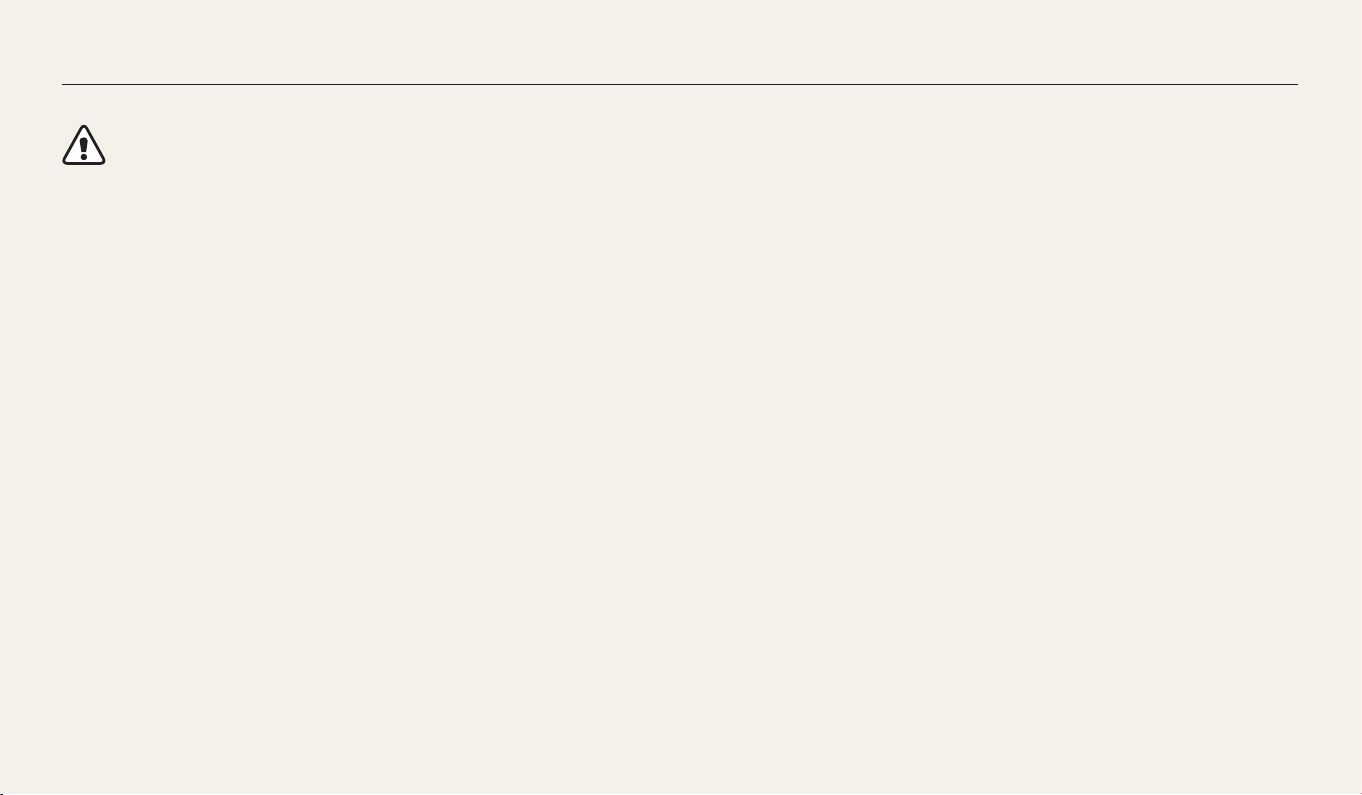
Hinweise zu Sicherheit und Gesundheit
Vorsicht – Situationen, in denen die Kamera oder andere Geräte beschädigt
werden könnten
Entfernen Sie die Akkus aus der Kamera, wenn Sie sie für längere Zeit lagern
möchten.
Eingelegte Akkus können mit der Zeit auslaufen oder korrodieren und dadurch
schwere Schäden an der Kamera verursachen.
Verwenden Sie nur originale, vom Hersteller empfohlene Lithium-IonenErsatzakkus. Beschädigen oder erhitzen Sie den Akku nicht.
Dadurch können Feuer oder Verletzungen verursacht werden.
Verwenden Sie nur von Samsung zugelassene Akkus, Ladegeräte, Kabel und
Zubehörteile.
•
Nicht zugelassene Akkus, Ladegeräte, Kabel oder Zubehörteile können
Explosionen von Akkus, Schäden an der Kamera oder Verletzungen verursachen.
•
Samsung ist nicht haftbar für Schäden oder Verletzungen, die durch nicht
zugelassene Akkus, Ladegeräte, Kabel oder Zubehörteile verursacht werden.
Verwenden Sie Akkus nicht für Zwecke, für die sie nicht vorgesehen sind.
Dadurch können Feuer oder elektrische Schläge verursacht werden.
Berühren Sie den Blitz nicht, während er auslöst.
Der Blitz ist beim Auslösen sehr heiß und kann Verbrennungen verursachen.
Wenn Sie das Netzladegerät verwenden, schalten Sie die Kamera aus, bevor
Sie die Spannungsversorgung zum Netzladegerät abtrennen.
Anderenfalls können Feuer oder elektrische Schläge verursacht werden.
Trennen Sie Ladegeräte von der Stromquelle, wenn sie nicht verwendet
werden.
Anderenfalls können Feuer oder elektrische Schläge verursacht werden.
Verwenden Sie zum Auaden von Akkus kein beschädigtes Netzkabel, keinen
beschädigten Netzstecker und keine beschädigte Steckdose.
Dadurch können Feuer oder elektrische Schläge verursacht werden.
Achten Sie darauf, dass das Netzladegerät nicht mit den Klemmen des +/--Pols
am Akku in Kontakt kommt.
Dadurch können Feuer oder elektrische Schläge verursacht werden.
Lassen Sie die Kamera nicht fallen und vermeiden Sie starke Stöße.
Andernfalls können das Display sowie externe und interne Komponenten
beschädigt werden.
Wenden Sie Sorgfalt an, wenn Sie Kabel oder Adapter anschließen oder Akkus
oder Speicherkarten einsetzen.
Durch gewaltsames Einstecken von Steckern, falschen Verbindungskabeln oder
unsachgemäß eingestetzen Akkus und Speicherkarten können Anschlüsse,
Steckverbinder und Zubehörteile beschädigt werden.
3
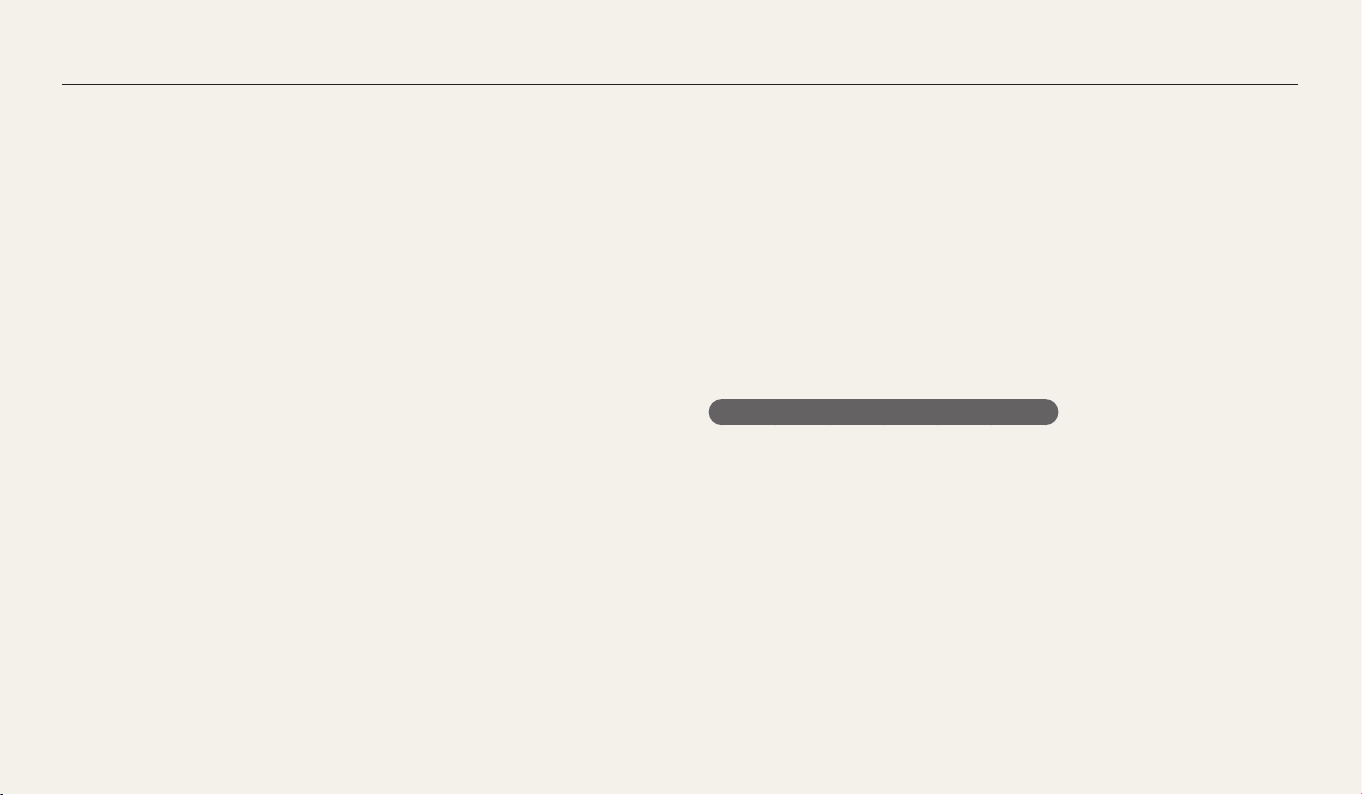
Hinweise zu Sicherheit und Gesundheit
Halten Sie Karten mit Magnetstreifen vom Kameragehäuse fern.
Anderenfalls können auf der Karte gespeicherte Informationen beschädigt oder
gelöscht werden.
Verwenden Sie niemals ein beschädigtes Ladegerät, einen beschädigten Akku
oder eine beschädigte Speicherkarte.
Dadurch können elektrische Schläge, Fehlfunktionen der Kamera oder ein Feuer
verursacht werden.
Setzen Sie die Kamera niemals magnetischen Feldern aus.
Andernfalls kann es zu einer Fehlfunktion der Kamera kommen.
Verwenden Sie die Kamera nicht, wenn das Display beschädigt ist.
Wenn Teile aus Glas oder Acryl beschädigt sind, lassen Sie die Kamera in einem
Samsung-Servicecenter reparieren.
Prüfen Sie vor der Benutzung die ordnungsgemäße Funktion der Kamera.
Der Hersteller übernimmt keine Verantwortung für gelöschte Dateien oder
Schäden, die aus Kamerafehlfunktionen oder unsachgemäßem Gebrauch
resultieren.
Schließen Sie das mit dem kleinen Stecker versehene Ende des USB-Kabels an
die Kamera an.
Wenn Sie das Kabel falsch herum anschließen, können Dateien beschädigt werden.
Der Hersteller übernimmt keine Verantwortung für Datenverluste.
Vermeiden Sie Störungen anderer elektronischer Geräte.
Die Kamera strahlt Hochfrequenzsignale (HF) ab, die nicht oder unvollständig
abgeschirmte elektronische Vorrichtungen wie Schrittmacher, Hörhilfen,
medizinische Geräte und andere elektronische Geräte in Wohnungen oder
Fahrzeugen stören können. Wenden Sie sich an die Hersteller der elektronischen
Geräte, um durch Störungen verursachte Probleme zu beheben. Um unerwünschte
Störungen zu vermeiden, verwenden Sie ausschließlich von Samsung zugelassene
Geräte und Zubehörteile.
Verwenden Sie die Kamera in der Normalposition.
Vermeiden Sie Kontakt mit der internen Antenne der Kamera.
Datenübertragung und Verantwortlichkeit
•
Daten, die über ein WLAN übertragen werden, können von Dritten empfangen
werden. Daher sollten kritische Daten nicht in öentlichen Bereichen oder über
oene Netze übertragen werden.
•
Der Kamerahersteller ist nicht haftbar für Datenübertragungen, die
Urheberrechtsgesetze, Warenzeichengesetze, Gesetze zum Schutz von
intellektuellem Eigentum oder öentliche Anstandsregeln verletzen.
4

Überblick über das Benutzerhandbuch
Informationen zum Urheberrecht
•
Microsoft Windows und das Windows-Logo sind eingetragene Marken der
Microsoft Corporation.
•
Mac und Apple App Store sind eingetragene Marken der Apple
Corporation.
•
Google Play Store ist eine eingetragene Marke von Google, Inc.
•
microSD™, microSDHC™ und microSDXC™ sind eingetragene Marken der
SD Association.
•
Wi-Fi®, das Wi-Fi CERTIFIED-Logo und das Wi-Fi-Logo sind eingetragene
Marken der Wi-Fi Alliance.
•
Marken und Handelsnamen, die in diesem Handbuch verwendet werden,
sind das Eigentum ihrer jeweiligen Eigentümer.
•
Änderungen der technischen Daten der Kamera und des Inhalts
dieses Benutzerhandbuchs aufgrund von Verbesserungen der
Kamerafunktionen ohne vorherige Bekanntgabe vorbehalten.
•
Wir empfehlen, die Kamera in dem Land zu verwenden, in dem Sie sie
erwerben.
•
Nutzen Sie diese Kamera verantwortungsvoll und halten Sie alle Gesetze
und Richtlinien ein, die ihren Gebrauch betreen.
•
Die Wiederverwendung oder Verbreitung von Teilen dieses Handbuchs
ohne vorherige Genehmigung ist verboten.
5
Grundlegende Funktionen 18
Erfahren Sie alles über den Aufbau, die Symbole und die
grundlegenden Aufnahmefunktionen Ihrer Kamera.
Erweiterte Funktionen 43
Hier erfahren Sie, wie Sie einen Modus auswählen, um zu
fotograeren und ein Video aufzunehmen.
Aufnahmeoptionen 63
Dieser Abschnitt behandelt die Einstellung von Optionen im
Aufnahmemodus.
Wiedergabe/Bearbeiten 84
In diesem Abschnitt lernen Sie, wie Sie Fotos oder Videos
wiedergeben und wie Sie Fotos oder Videos bearbeiten. Zudem wird
beschrieben, wie Sie die Kamera an einen Computer oder Fernseher
anschließen.
Drahtloses Netzwerk 108
Dieser Abschnitt enthält Informationen zum Herstellen einer WLANVerbindung sowie zum Verwenden der entsprechenden Funktionen.
Einstellungen 129
Dieser Abschnitt enthält eine Auistung von Optionen zum
Kongurieren der Kameraeinstellungen.
Anhänge 135
Dieser Abschnitt enthält Informationen über Fehlermeldungen,
technische Daten sowie Pege und Wartung.

In diesem Benutzerhandbuch verwendete Symbole
Symbol Funktion
Zusätzliche Informationen
Sicherheitswarnungen und -hinweise
Kameratasten. Beispielsweise repräsentiert [Auslöser] die Auslösertaste.
[]
Seitenzahl der zugehörigen Informationen
()
Die Reihenfolge der Optionen oder Menüs, die Sie für die
Durchführung eines Schritts auswählen müssen; zum Beispiel:
Wählen Sie Gesichtserkennung (FR) Normal (steht für: Wählen Sie
Gesichtserkennung (FR) und wählen Sie danach Normal).
Anmerkung
*
Motiv, Hintergrund und Bildgestaltung
•
Motiv: der Hauptgegenstand einer Szene, beispielsweise eine Person, ein Tier
oder ein Stillleben
•
Hintergrund: die Gegenstände rund um das Motiv
•
Bildgestaltung: die Kombination aus Motiv und Hintergrund
Hintergrund
Motiv
Bildgestaltung
In diesem Benutzerhandbuch verwendete Ausdrücke
Auslöser drücken
•
Drücken Sie den [Auslöser] zur Hälfte: drücken Sie den Auslöser bis zur Hälfte
nach unten
•
Drücken Sie den [Auslöser]: drücken Sie den Auslöser ganz nach unten
[Auslöser] zur Hälfte drücken [Auslöser] drücken
Belichtung (Helligkeit)
Die Lichtmenge
Belichtung über die Verschlusszeit, den Blendenwert und die ISO-Empndlichkeit
ändern. Durch eine geänderte Belichtung werden die Fotos entsprechend dunkler
oder heller.
Normale Belichtung
S
6
, die in die Kamera einfällt, bestimmt die Belichtung. Sie können die
Überbelichtet (zu hell)
S
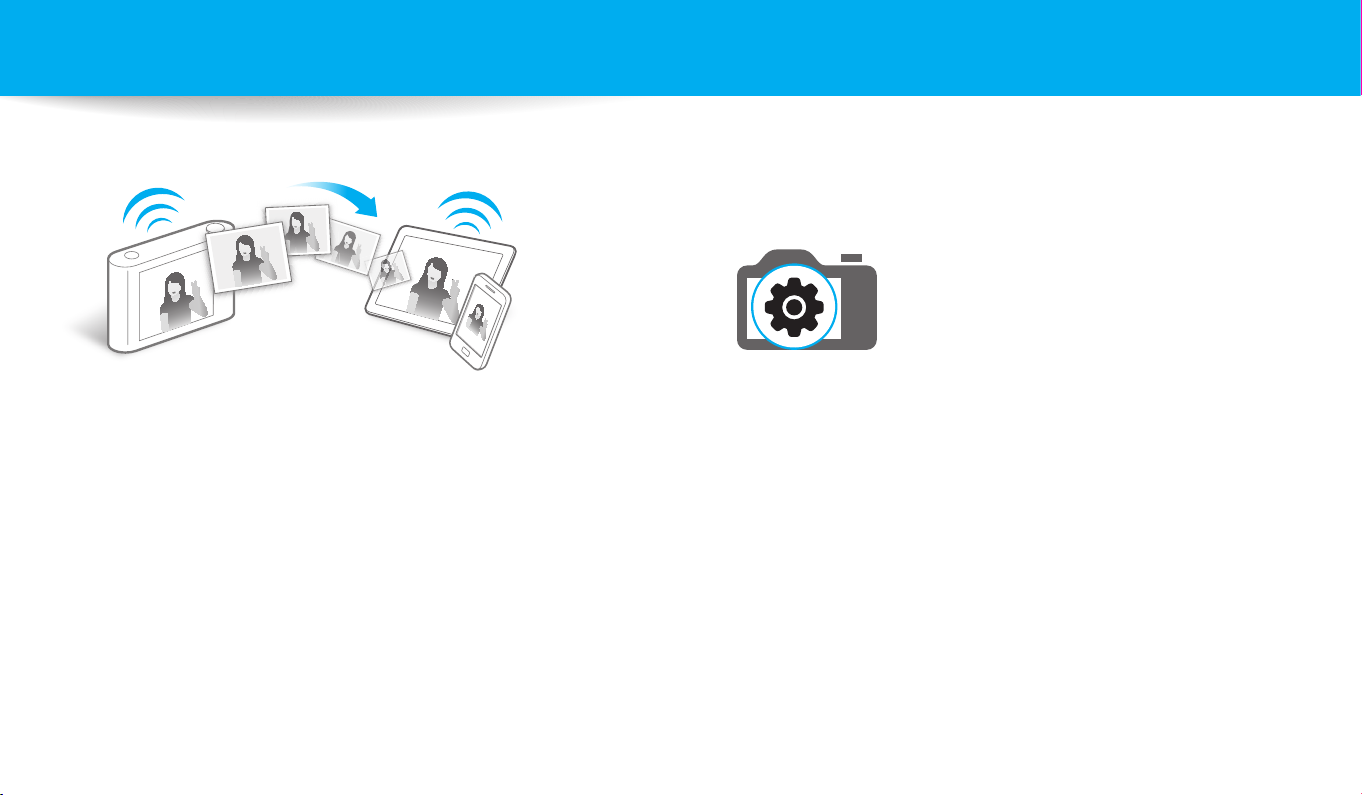
Spezielle Funktionen der Kamera
Verwenden der DIRECT LINK-Taste
Drücken Sie zum Aktivieren der ausgewählten WLAN-Funktion die DIRECT LINKTaste.
Einstellen einer Option für die DIRECT LINK-Taste
Sie können eine WLAN-Funktion auswählen, die beim Drücken der DIRECT LINKTaste gestartet wird.
Rufen Sie die Einstellungen auf.
1
Rufen Sie die Optionen der DIRECT LINK-Taste auf.
2
Wählen Sie eine WLAN-Funktion aus der Liste aus.
3
7

Spezielle Funktionen der Kamera
AutoShare verwenden
Beim Aufnehmen eines Fotos mit der Kamera wird das Foto automatisch auf dem Smartphone gespeichert. Die Kamera kann eine drahtlose Verbindung zu einem Smartphone
herstellen.
Installieren Sie Samsung SMART
1
CAMERA App auf dem Smartphone.
Schalten Sie die Funktion AutoShare
2
ein.
Starten Sie Samsung SMART
3
CAMERA App auf dem Smartphone.
8
Wählen Sie die Kamera aus der Liste
4
aus und stellen Sie eine Verbindung
zwischen Telefon und Kamera her.
•
Stimmen Sie bei Erscheinen einer
Popup-Nachricht auf der Kamera der
Verbindung zwischen Smartphone und
Kamera zu.
Nehmen Sie ein Foto auf.
5
•
Das aufgenommene Foto wird auf der Kamera gespeichert und dann an das
Smartphone übertragen.
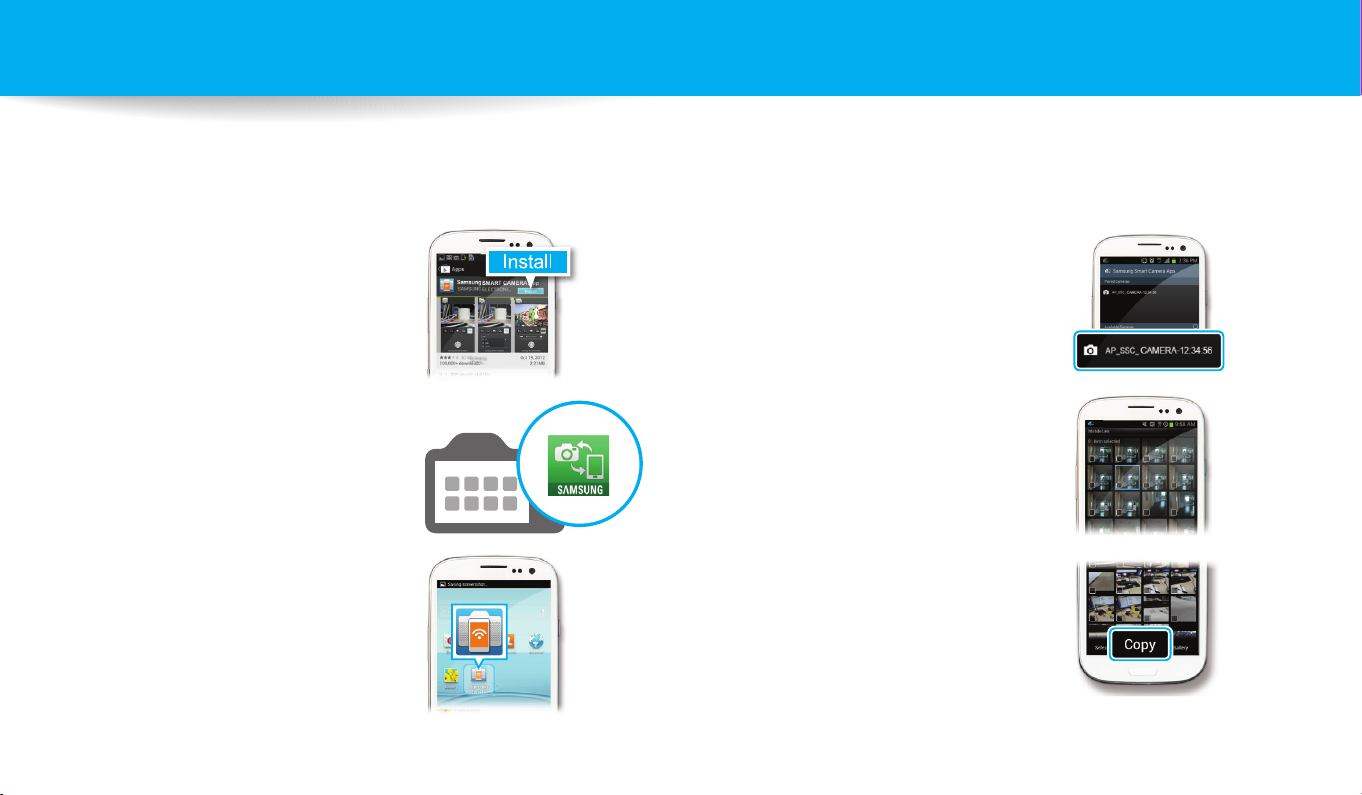
Spezielle Funktionen der Kamera
Verwenden von MobileLink
Sie können Dateien von der Kamera ganz einfach an ein Smartphone senden. Die Kamera stellt eine drahtlose Verbindung zu Smartphones her, die die MobileLink-Funktion
unterstützen.
Installieren Sie Samsung SMART
1
CAMERA App auf dem Smartphone.
Rufen Sie den Modus MobileLink
2
auf.
•
Wählen Sie bei der Anzeige einer
Popup-Nachricht eine Option aus.
Starten Sie Samsung SMART
3
CAMERA App auf dem Smartphone.
9
Wählen Sie die Kamera aus der Liste
4
aus und stellen Sie eine Verbindung
zwischen Telefon und Kamera her.
•
Stimmen Sie bei Erscheinen einer
Popup-Nachricht auf der Kamera der
Verbindung zwischen Smartphone und
Kamera zu.
Wählen Sie auf dem Smartphone
5
oder der Kamera die Dateien aus,
die von der Kamera übertragen
werden sollen.
Berühren Sie auf dem Smartphone
6
die Kopiertaste oder wählen Sie auf
der Kamera Share aus.
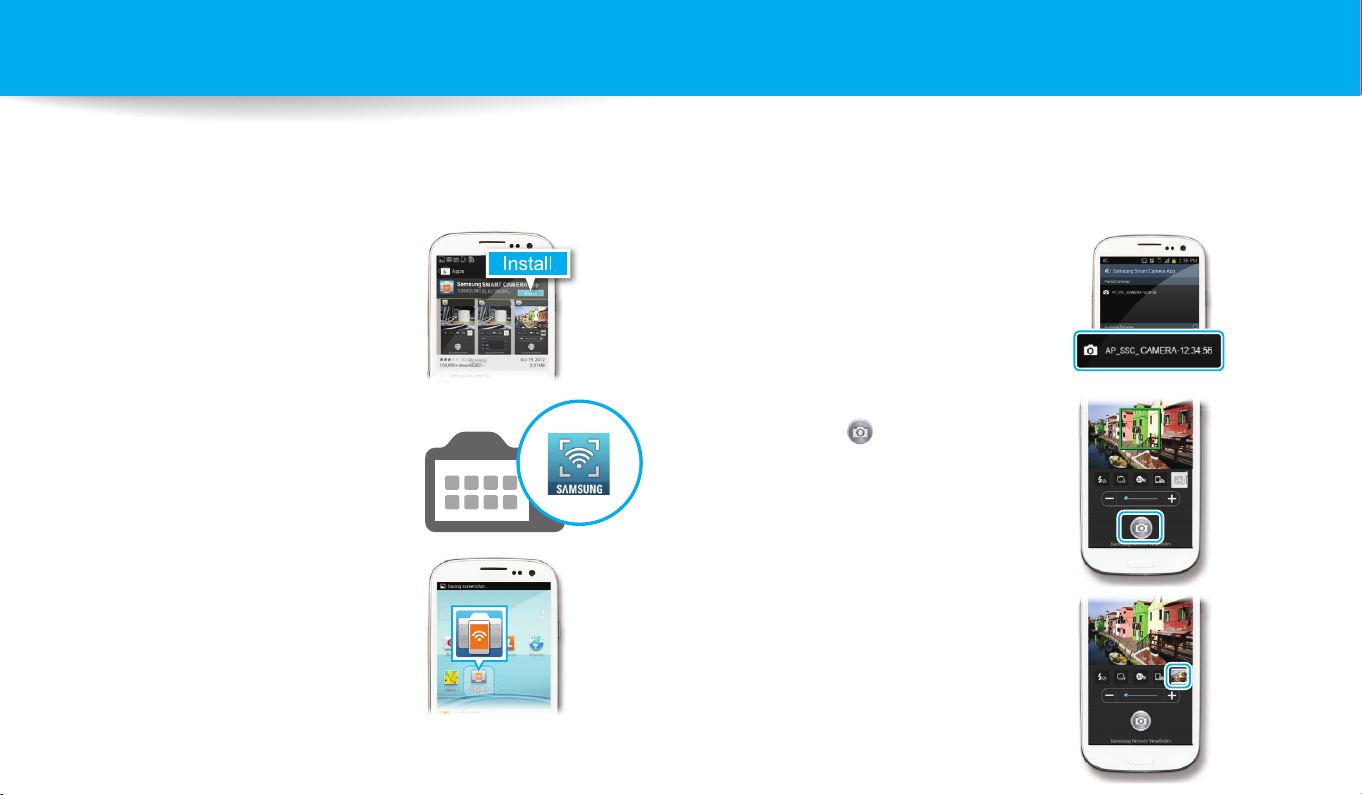
Spezielle Funktionen der Kamera
Starten Sie den Remote Viewnder
Sie können die Kamera über ein Smartphone fernsteuern. Die Kamera kann eine drahtlose Verbindung zu einem Smartphone herstellen. Verwenden Sie das Smartphone als
Fernsteuerung mit der Remote Viewnder-Funktion. Das aufgenommene Foto wird auf dem Smartphone angezeigt.
Installieren Sie Samsung SMART
1
CAMERA App auf dem Smartphone.
Rufen Sie den Modus Remote
2
Viewnder auf.
Starten Sie Samsung SMART
3
CAMERA App auf dem Smartphone.
10
Wählen Sie die Kamera aus der Liste
4
aus und stellen Sie eine Verbindung
zwischen Telefon und Kamera her.
•
Stimmen Sie bei Erscheinen einer
Popup-Nachricht auf der Kamera der
Verbindung zwischen Smartphone und
Kamera zu.
Berühren und halten Sie zum
5
Scharfstellen
dann zum Aufnehmen eines Fotos
los.
Berühren Sie zum Anzeigen des
6
Fotos das Miniaturbild.
und lassen Sie
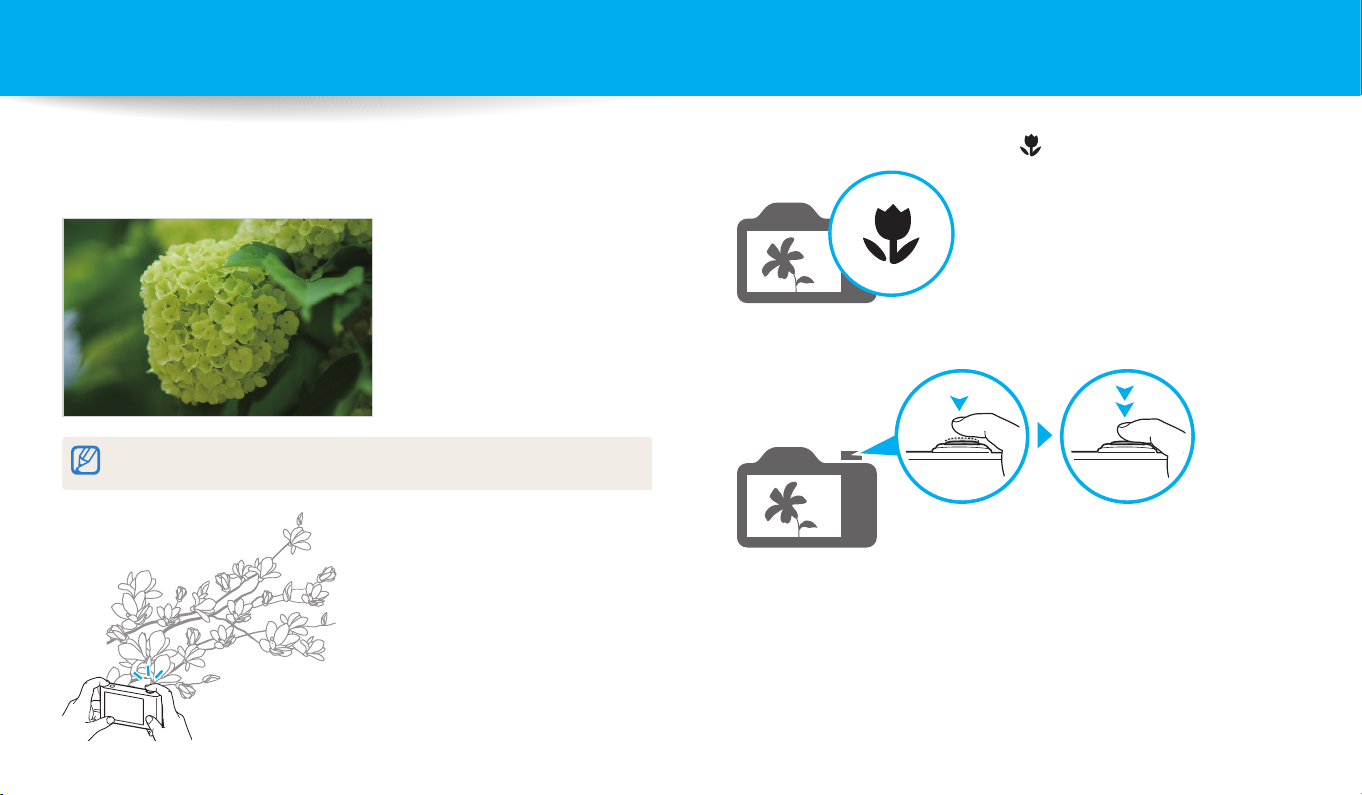
Spezielle Funktionen der Kamera
Aufnahmebeispiele für Makro
Sie können Nahaufnahmen von kleinen Motiven wie Blumen oder Insekten
festhalten.
Das Beispielbild unterscheidet sich möglicherweise von dem tatsächlich
aufgenommenen Foto.
Wählen Sie die Makro-Option aus ( ).
1
Nehmen Sie ein Foto auf.
2
11
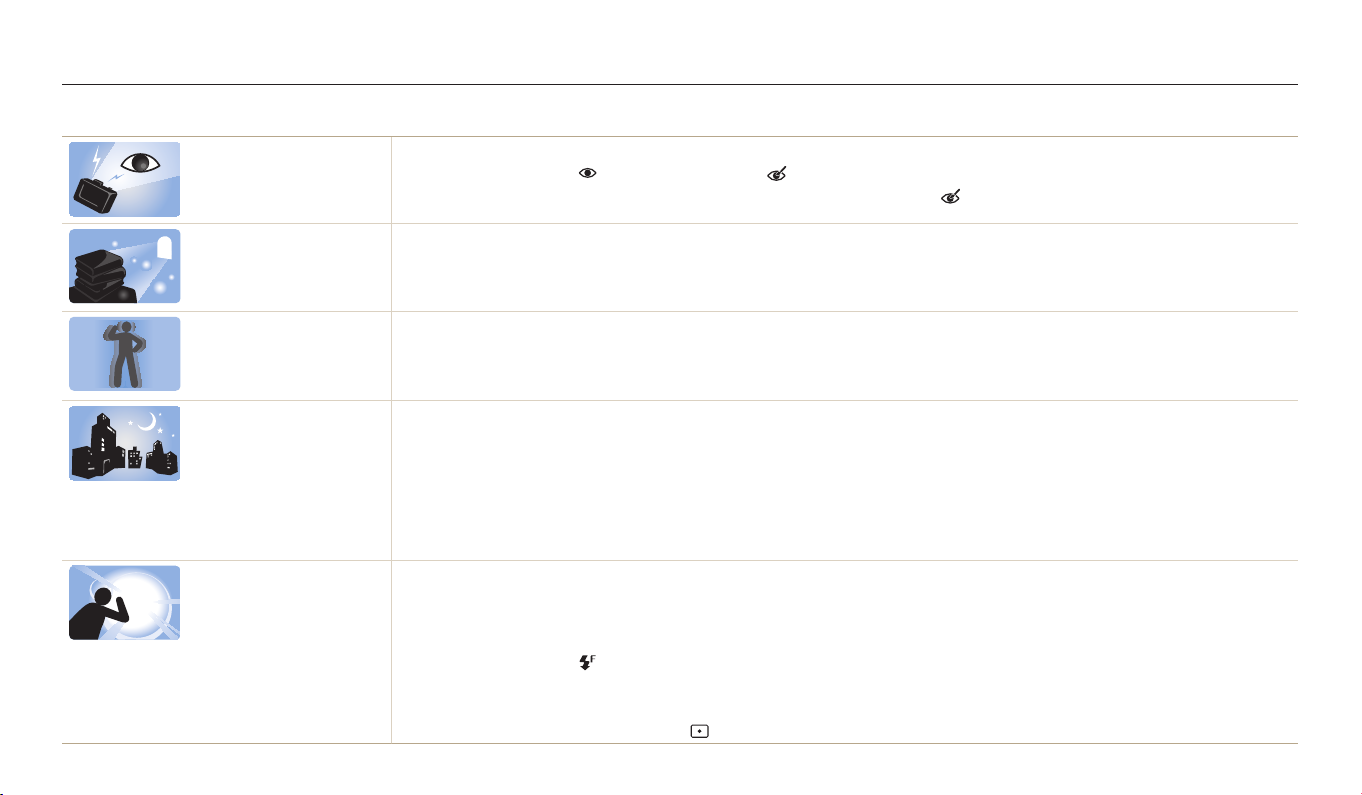
Häug gestellte Fragen
Erfahren Sie, wie Sie häug auftretende Probleme durch die Einstellung von Aufnahmeoptionen lösen.
Die Augen der
aufgenommen Person
sind rot.
Die Fotos weisen
Staubpunkte auf.
Die Fotos wirken
unscharf.
Nachtaufnahmen sind
unscharf.
Das Motiv wird aufgrund
von Gegenlicht zu
dunkel abgebildet.
Dies wird durch eine Reexion vom Blitz der Kamera verursacht.
•
Stellen Sie den Blitz auf Rote Augen-Red. oder Rote Augen-Korr. ein. (S. 67)
•
Wählen Sie bei einem bereits aufgenommenen Foto im Bearbeitungsmenü R. Augen-Kor. aus. (S. 98)
Wenn in der Luft Staubpartikel schweben, können sie beim Fotograeren mit Blitz aufgenommen werden.
•
Schalten Sie den Blitz aus, oder nehmen Sie keine Fotos an staubigen Orten auf.
•
Stellen Sie die Optionen für die ISO-Empndlichkeit ein. (S. 69)
Fotos erscheinen möglicherweise unscharf, wenn Sie sie bei schlechten Lichtverhältnissen aufnehmen oder wenn Sie die
Kamera nicht ordnungsgemäß halten.
Verwenden Sie die DIS-Funktion oder drücken Sie den [Auslöser] zur Hälfte, um zu gewährleisten, dass das Motiv scharf
gestellt ist. (S. 41)
Wenn die Kamera versucht, mehr Licht einzufangen, verlängert sich die Verschlusszeit. Es ist dann unter Umständen
schwieriger, die Kamera lange genug ruhig zu halten, um ein scharfes Bild zu erhalten, und kann dazu führen, dass die Kamera
wackelt.
•
Wählen Sie den Nachtaufnahme-Modus. (S. 55)
•
Schalten Sie den Blitz ein. (S. 67)
•
Stellen Sie die Optionen für die ISO-Empndlichkeit ein. (S. 69)
•
Verwenden Sie ein Stativ, damit die Kamera ruhig steht.
Wenn die Lichtquelle sich hinter dem Motiv bendet oder ein hoher Kontrast zwischen den hellen und dunklen Bereichen
eht, kann das Motiv zu dunkel wirken.
best
•
Fotograeren Sie nicht gegen die Sonne.
•
Wählen Sie Gegenlicht im Modus Szene. (S. 48)
•
Stellen Sie den Blitz auf Aufhellblitz ein. (S. 67)
•
Stellen Sie die Belichtung ein. (S. 75)
•
Stellen Sie die Option „Automatischer Kontrastabgleich“ (ACB) ein. (S. 76)
•
Stellen Sie die Belichtungsmessung auf Spot ein, wenn sich ein Motiv in der Mitte des Rahmens bendet. (S. 76)
12
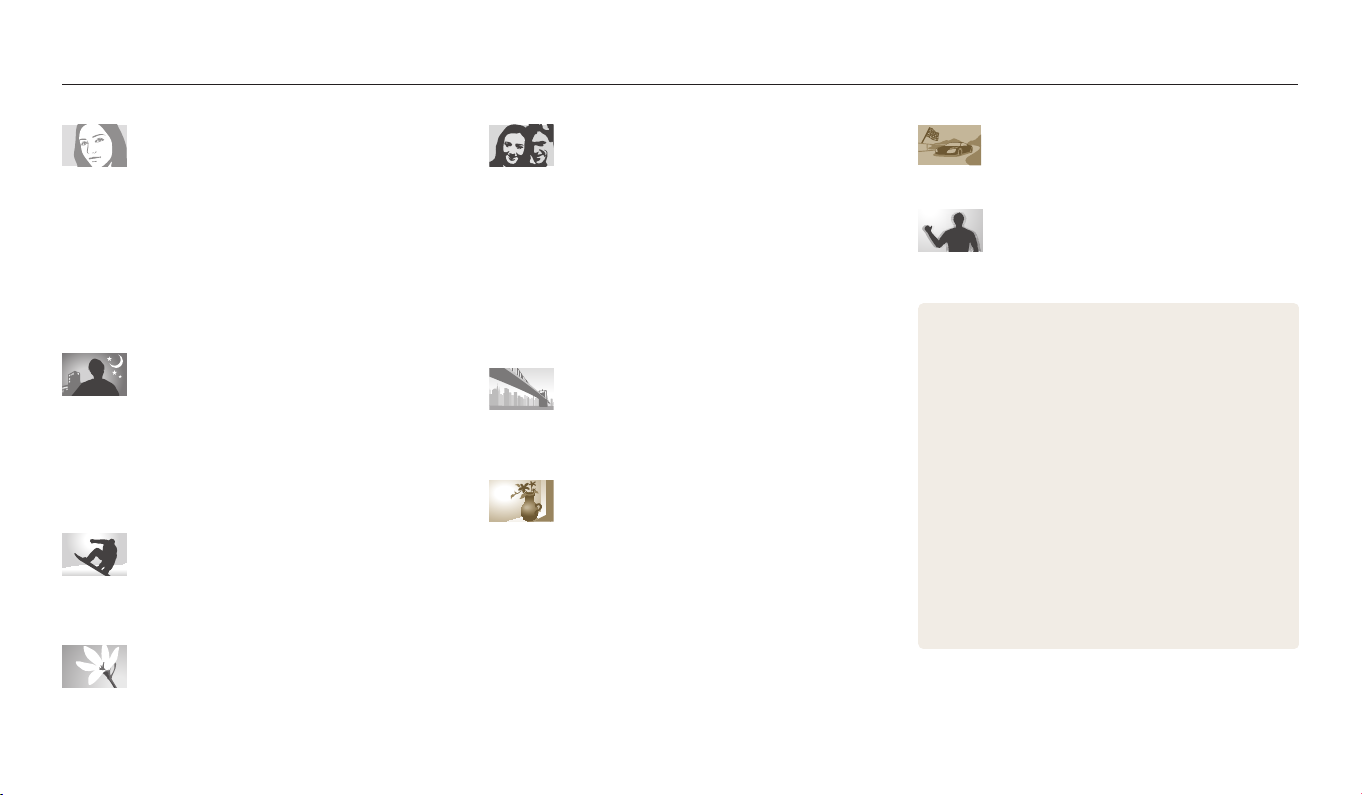
Kurzanleitung
Fotos von Personen aufnehmen
•
Selbstporträt-Modus f 51
•
Kinder-Modus f 52
•
Beauty Shot-Modus f 54
•
Schminkkasten-Modus f 58
•
Rote Augen-Red./Rote Augen-Korr. (zur Verhinderung
f
69
f
67
oder Korrektur roter Augen)
•
Gesichtserkennung (FR) f 73
Nachts oder im Dunkeln fotograeren
•
Szene-Modus > Sonnenuntergang, Dämmerung f 48
•
Nachtaufnahme-Modus f 55
•
Blitzoptionen f 67
•
ISO-Empndlichkeit (zum Anpassen der
Lichtempndlichkeit)
Sich bewegende Motive fotograeren
•
Sprung-Aufnahme-Modus f 53
•
Serienbild, Bewegungs-auslöser f 79
Fotos von Texten, Insekten oder Blumen
aufnehmen
•
Szene-Modus > Text f 48
•
Nahaufnahme-Modus f 56
•
Makro f 70
Belichtung (Bildhelligkeit) anpassen
•
ISO-Empndlichkeit (zum Anpassen der
76
f
69
f
13
80
f
79
Lichtempndlichkeit)
•
EV (zum Anpassen der Belichtung) f 75
•
ACB (zum Ausgleich bei Motiven vor hellem
Hintergrund)
•
Belichtungsmessung f 76
•
AEB (zur Aufnahme von 3 Fotos derselben Szene mit
unterschiedlichen Belichtungswerten)
•
Szene-Modus > Landschaft f 48
•
Live-Panorama-Modus f 49
•
Magischer Rahmen-Modus f 57
•
Fotolter-Modus f 59
•
Split-Aufnahme-Modus f 61
•
Bewegungs-Foto-Modus f 62
•
Bildeinstellungen (zum Einstellen von Schärfe,
Kontrast oder Sättigung)
f
Landschaftsfotos aufnehmen
Eekte auf Fotos anwenden
Eekte auf Videos anwenden
•
Videolter-Modus f 60
Kameraverwackelungen reduzieren
•
Digitale Bildstabilisierung (DIS) f 39
•
Dateien als Miniaturbilder anzeigen f 86
•
Anzeigen von Dateien nach Kategorie f 87
•
Dateien aus dem Speicher löschen f 89
•
Bilder als Diashow anzeigen f 91
•
Dateien auf einem Fernsehgerät anzeigen f 99
•
Kamera an einen Computer anschließen f 100
•
Senden von Fotos oder Videos per E-Mail f 121
•
Foto- oder Videosharing-Websites nutzen f 123
•
Ton und Lautstärke einstellen f 131
•
Helligkeit des Displays einstellen f 132
•
Anzeigesprache ändern f 133
•
Datum und Uhrzeit einstellen f 133
•
Bevor Sie sich an das Kundendienstzentrum
f
146
wenden
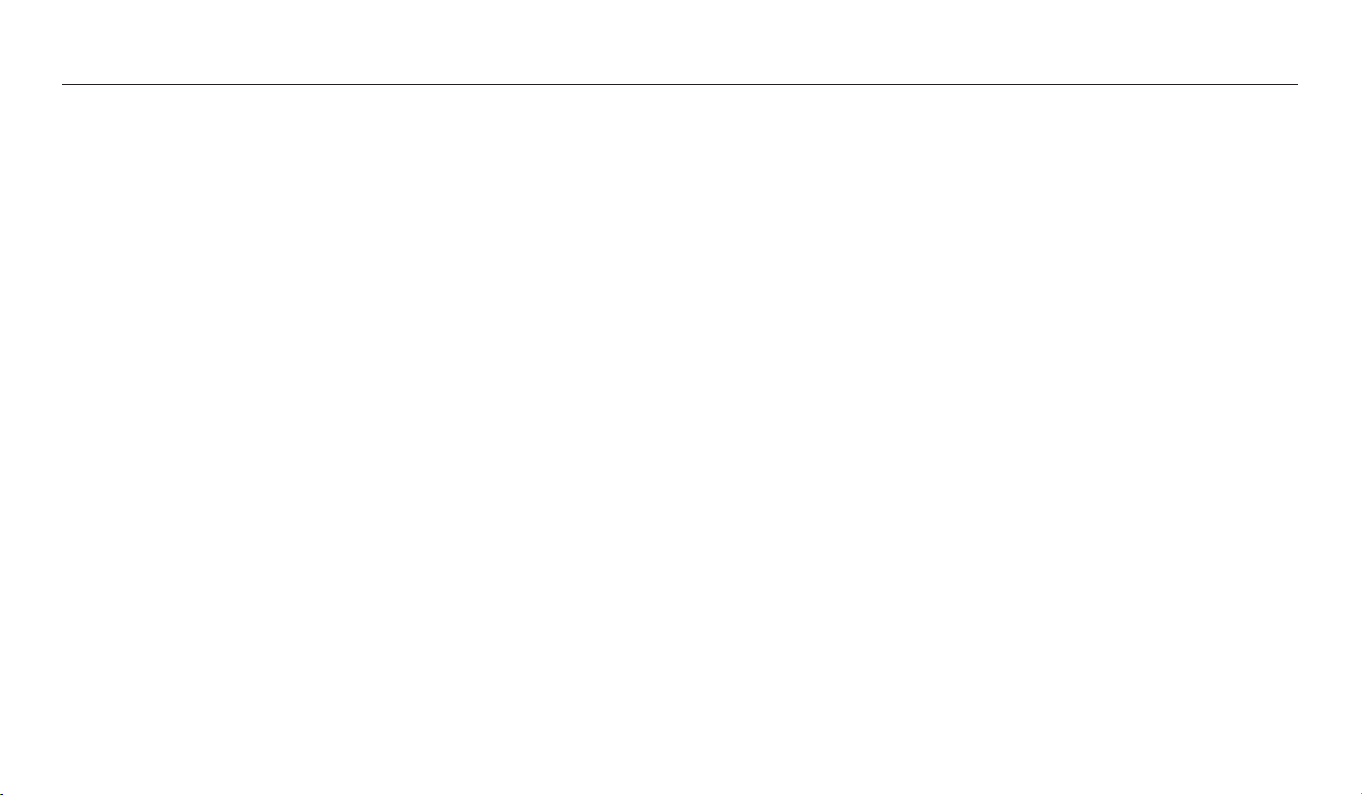
Inhalt
Grundlegende Funktionen
........................................................................................ 18
Auspacken ................................................................................................................... 19
Aufbau der Kamera .................................................................................................. 20
Verwenden der DIRECT LINK-Taste ...................................................................... 22
Akku und Speicherkarte einsetzen .................................................................... 23
Akku auaden und Kamera einschalten .......................................................... 24
Akku auaden ......................................................................................................... 24
Kamera einschalten ............................................................................................... 24
Ersteinrichtung ausführen .................................................................................... 25
Anzeigesymbole ....................................................................................................... 27
Startbildschirm verwenden .................................................................................. 28
Startbildschirm aufrufen ....................................................................................... 28
Symbole auf dem Startbildschirm ....................................................................... 29
Auswahl des Wallpapers ........................................................................................ 31
Optionen oder Menüs aufrufen .......................................................................... 32
Anzeige und Ton einstellen .................................................................................. 34
Anzeigetyp einstellen ............................................................................................ 34
Ton einstellen .......................................................................................................... 35
Fotograeren ............................................................................................................. 36
Vorderes Display einschalten ............................................................................... 37
Zoomen .................................................................................................................... 37
Kameraverwacklung reduzieren (DIS) ................................................................ 39
Tipps für schärfere Fotos ....................................................................................... 41
Erweiterte Funktionen
................................................................................................. 43
Basismodi verwenden ............................................................................................ 44
Modus „Smart Auto“ verwenden ......................................................................... 44
Modus Programm verwenden ............................................................................. 45
Modus Smart Movie verwenden ......................................................................... 46
Modus Film verwenden ........................................................................................ 47
Modus Szenen verwenden ................................................................................... 48
Modus Live-Panorama verwenden ..................................................................... 49
Szenemodi verwenden .......................................................................................... 51
Modus Selbstporträt verwenden ........................................................................ 51
Modus Kinder verwenden .................................................................................... 52
Modus Sprungaufnahme verwenden ................................................................ 53
Modus Beauty Shot verwenden .......................................................................... 54
Modus Night Shot verwenden ............................................................................. 55
Modus Nahaufnahme verwenden ...................................................................... 56
Magische Modi verwenden .................................................................................. 57
Modus Magischer Rahmen verwenden ............................................................. 57
Modus Schminkkasten verwenden ..................................................................... 58
Modus Fotolter verwenden ................................................................................ 59
Modus Filmlter verwenden ................................................................................ 60
Modus Split-Aufnahme verwenden .................................................................... 61
Modus Bewegungsfoto verwenden ................................................................... 62
14

Inhalt
Aufnahmeoptionen
....................................................................................................... 63
Bildauösung und -qualität auswählen .......................................................... 64
Auösung auswählen ............................................................................................ 64
Bildqualität auswählen .......................................................................................... 65
Timer verwenden ..................................................................................................... 66
Bei Dunkelheit fotograeren ............................................................................... 67
Rote Augen vermeiden ......................................................................................... 67
Blitz verwenden ...................................................................................................... 67
ISO-Empndlichkeit einstellen ............................................................................. 69
Schärfebereich der Kamera ändern .................................................................. 70
Makro verwenden .................................................................................................. 70
Ändern der Fokusoption ....................................................................................... 70
Fokusbereich anpassen ......................................................................................... 71
Gesichtserkennung verwenden .......................................................................... 73
Gesichter erkennen ................................................................................................ 73
Lächelnde Gesichter fotograeren ...................................................................... 73
Geschlossene Augen erkennen ........................................................................... 74
Tipps zur Gesichtserkennung ............................................................................... 74
Helligkeit und Farbe anpassen ............................................................................ 75
Belichtung (EV) manuell anpassen ...................................................................... 75
Gegenlicht ausgleichen (ACB) .............................................................................. 76
Belichtungsmessungsoption ändern .................................................................. 76
Weißabgleich-Einstellungen auswählen ............................................................ 77
Auslösungsmodi verwenden ............................................................................... 79
Bilder anpassen ......................................................................................................... 80
Zoomgeräusche reduzieren ................................................................................. 81
Verfügbare Aufnahmeoptionen nach Aufnahmemodus .......................... 82
15
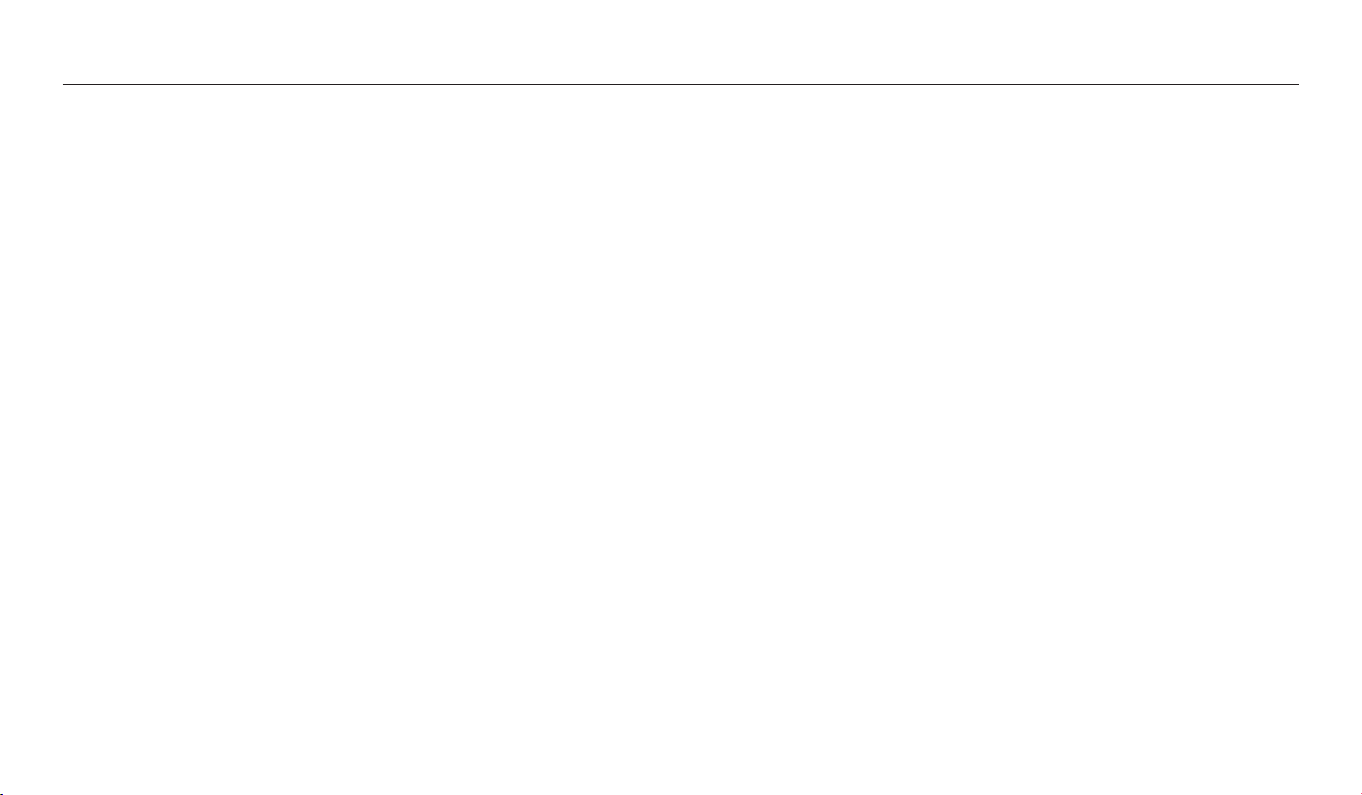
Inhalt
Wiedergabe/Bearbeiten
.............................................................................................. 84
Fotos oder Videos im Wiedergabemodus wiedergeben ........................... 85
Wiedergabemodus starten ................................................................................... 85
Fotos anzeigen ........................................................................................................ 89
Video wiedergeben ................................................................................................ 92
Foto bearbeiten ........................................................................................................ 95
Fotogröße ändern .................................................................................................. 95
Foto drehen ............................................................................................................. 95
Smart Filter-Eekte anwenden ............................................................................ 96
Fotos korrigieren .................................................................................................... 97
Dateien auf einem Fernsehgerät anzeigen .................................................... 99
Übertragen von Dateien auf einen Computer ............................................. 100
Übertragen von Dateien auf einen Computer mit
Windows-Betriebssystem ................................................................................... 100
Übertragen von Dateien auf einen Computer mit Mac-Betriebssystem .... 101
Verwenden von Programmen auf dem Computer .................................... 102
Installieren von i-Launcher ................................................................................. 102
Verwenden von i-Launcher ................................................................................ 103
Drahtloses Netzwerk
..................................................................................................108
WLAN-Verbindung herstellen und Netzwerkeinstellungen
kongurieren ........................................................................................................... 109
WLAN-Verbindung herstellen ............................................................................ 109
Verwenden des Anmeldebrowsers ................................................................... 111
Tipps zur Herstellung der Netzwerkverbindung ............................................ 112
Text eingeben ....................................................................................................... 113
Automatisches Speichern von Dateien auf ein Smartphone ................. 114
Fotos oder Videos an ein Smartphone senden ........................................... 115
Smartphone als Fernbedienung für den Auslöser verwenden ............. 116
Senden von Fotos oder Videos mit Auto-Backup ....................................... 118
Installieren des Programms für Auto-Backup auf dem PC ............................ 118
Fotos oder Videos an einen PC senden ............................................................. 118
Fotos oder Videos per E-Mail senden .............................................................. 120
E-Mail-Einstellungen ändern .............................................................................. 120
Fotos oder Videos per E-Mail senden ................................................................ 121
Foto- oder Videosharing-Websites nutzen ................................................... 123
Websites aufrufen ................................................................................................. 123
Fotos oder Videos hochladen ............................................................................. 123
Verwenden von AllShare Play zum Senden von Dateien ........................ 125
Hochladen von Fotos in den Onlinespeicher .................................................. 125
Anzeigen von Fotos oder Videos auf Geräten, die AllShare Play
unterstützen .......................................................................................................... 126
Fotos über Wi-Fi Direct senden ......................................................................... 128
16
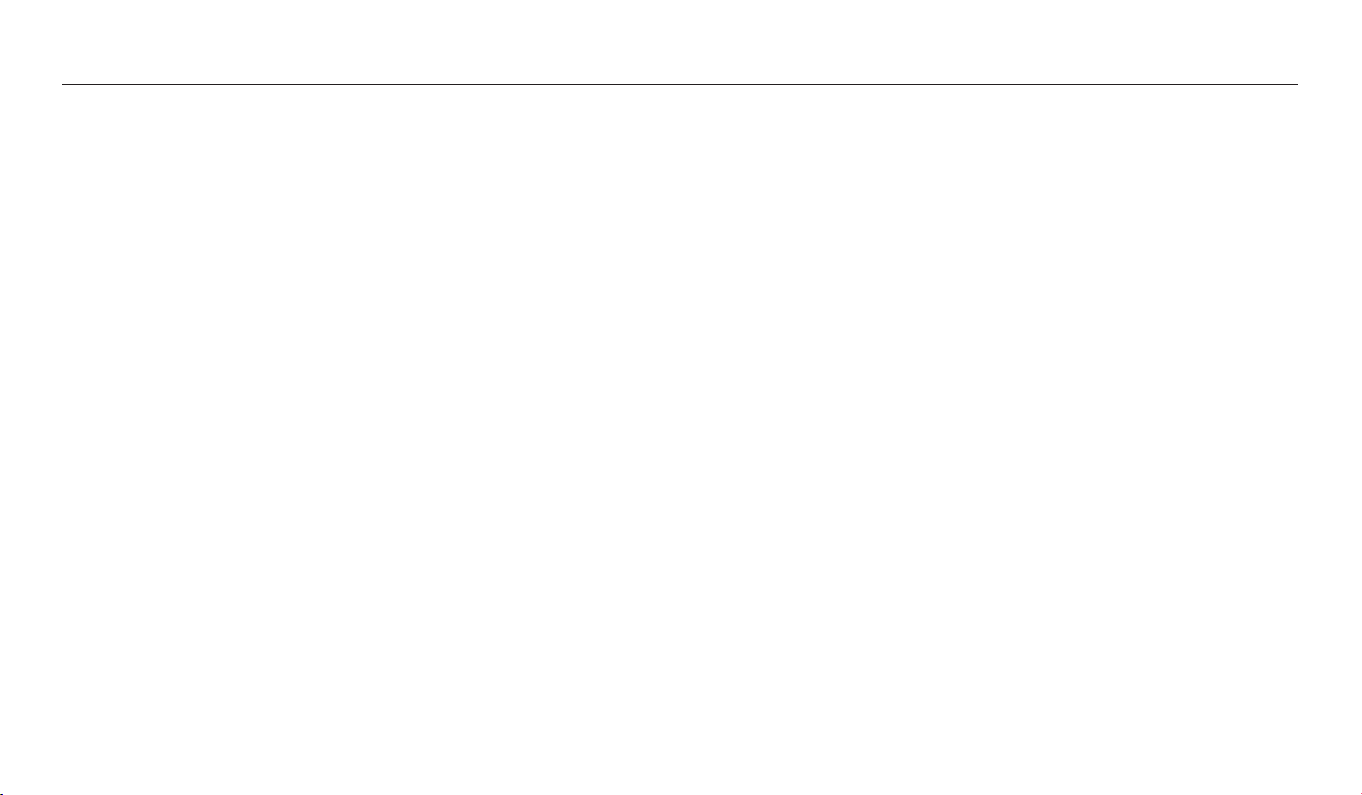
Inhalt
Einstellungen
................................................................................................................. 129
Einstellungsmenü .................................................................................................. 130
Einstellungsmenü aufrufen ................................................................................ 130
Ton .......................................................................................................................... 131
Anzeige .................................................................................................................. 131
Konnektivität ......................................................................................................... 132
Allgemein .............................................................................................................. 133
Anhänge
........................................................................................................................... 135
Fehlermeldungen ................................................................................................... 136
Pege und Wartung der Kamera ...................................................................... 137
Kamera reinigen ................................................................................................... 137
Kamera verwenden und aufbewahren ............................................................. 138
Informationen zu Speicherkarten ..................................................................... 139
Informationen zum Akku .................................................................................... 142
Bevor Sie ein Kundendienstzentrum kontaktieren ................................... 146
Technische Daten der Kamera ........................................................................... 149
Glossar ........................................................................................................................ 153
Index ........................................................................................................................... 158
17

Grundlegende Funktionen
Erfahren Sie alles über den Aufbau, die Symbole und die grundlegenden Aufnahmefunktionen Ihrer Kamera.
Auspacken
Aufbau der Kamera
Verwenden der DIRECT LINK-Taste
Akku und Speicherkarte einsetzen
……………………………………… 19
……………………………… 20
…………… 22
…………… 23
Akku auaden und Kamera einschalten
Akku auaden
Kamera einschalten
Ersteinrichtung ausführen
Anzeigesymbole
Startbildschirm verwenden
Startbildschirm aufrufen
Symbole auf dem Startbildschirm
Auswahl des Wallpapers
………………………………… 24
…………………………… 24
……………………… 25
………………………………… 27
…………………… 28
……………………… 28
……………… 29
……………………… 31
……… 24
Optionen oder Menüs aufrufen
Anzeige und Ton einstellen
Anzeigetyp einstellen
Ton einstellen
Fotograeren
Vorderes Display einschalten
Zoomen
Kameraverwacklung reduzieren (DIS)
…………………………………… 35
…………………………………… 36
………………………………………… 37
Tipps für schärfere Fotos
…………………… 34
………………………… 34
………………… 37
……………………… 41
……………… 32
………… 39
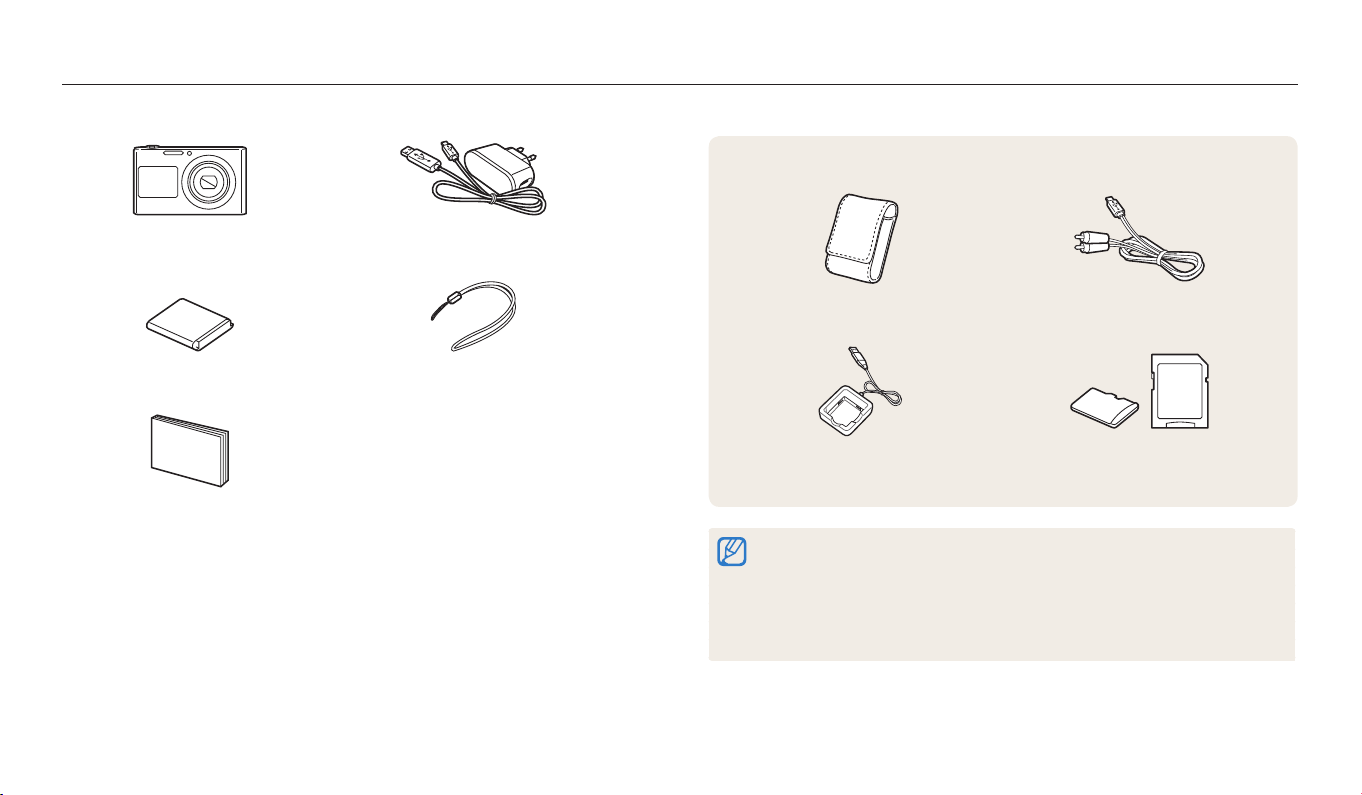
Auspacken
Der Produktkarton enthält die folgenden Teile.
Kamera Netzteil/USB-Kabel
Akku Trageriemen
Kurzanleitung
Optionales Zubehör
Kamerahalbtasche A/V-Kabel
Akkuladegerät Speicherkarte/
Speicherkartenadapter
•
Die Abbildungen können geringfügig von den Teilen im Lieferumfang des
Produkts abweichen.
•
Die zugehörigen Elemente unterscheiden sich möglicherweise je nach Modell.
•
Sie können im Einzelhandel oder in einem Samsung-Servicecenter optionales
Zubehör erwerben. Samsung haftet nicht für Probleme, die durch nicht
zugelassenes Zubehör verursacht werden.
Grundlegende Funktionen
19
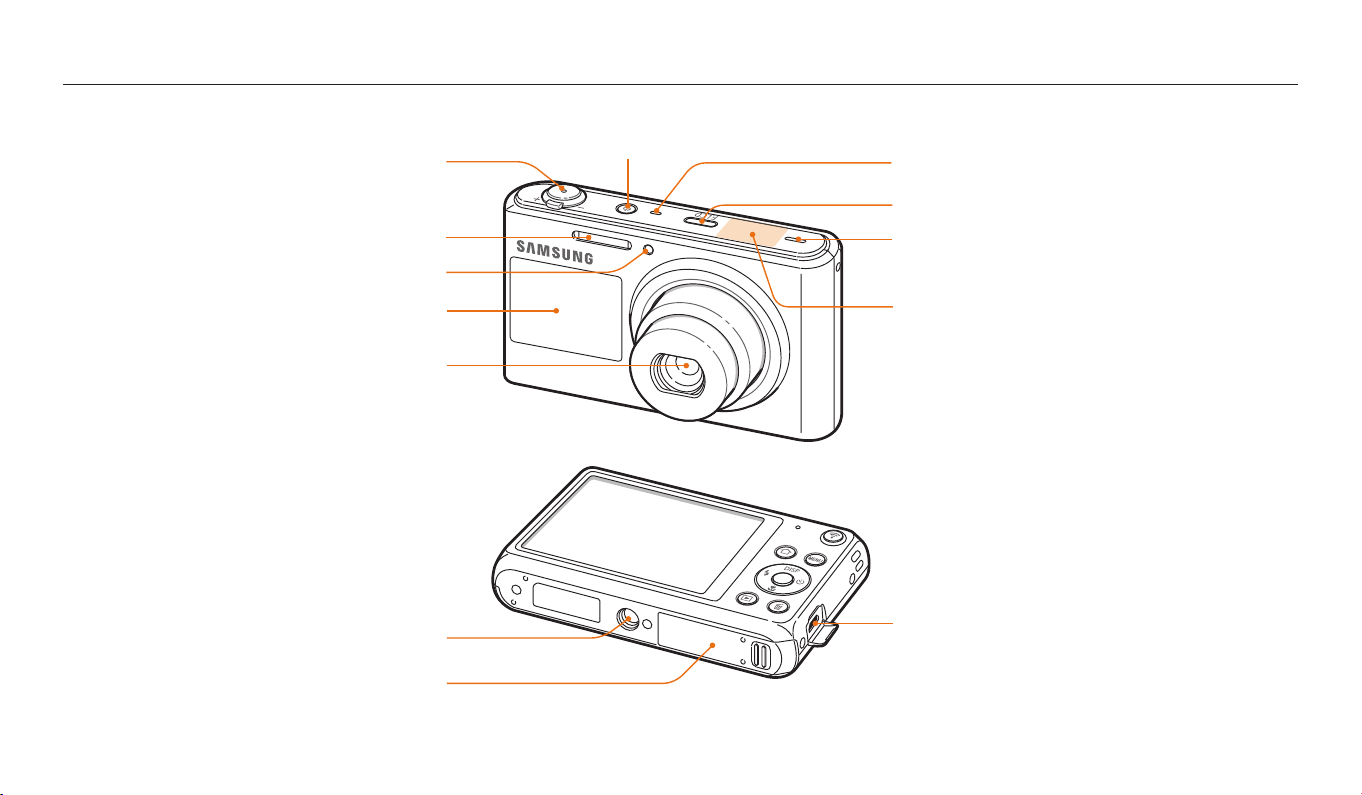
Aufbau der Kamera
Machen Sie sich zuerst mit den Teilen der Kamera und ihren Funktionen vertraut.
Auslöser
Blitzlicht
AF-Lämpchen/Timer-Lämpchen
Front-Display
Objektiv
Stativmontage
Akkufachabdeckung
Speicherkarte und Akku einsetzen
Ein/Aus-Taste
Mikrofon
Taste für vorderes LCD
Lautsprecher
Interne Antenne*
* Vermeiden Sie während der Benutzung des
Drahtlosnetzwerks den Kontakt mit der internen Antenne.
USB- und A/V-Anschluss
USB- und A/V-Kabel anschließen
Grundlegende Funktionen
20

Aufbau der Kamera
Statuslämpchen
•
Blinkt: Beim Speichern eines Fotos oder
Videos, beim Lesen durch einen Computer,
beim Erkennen eines unscharfen Bilds, beim
Auftreten eines Problems beim Laden des
Akkus, beim Verbinden mit einem WLAN
oder beim Senden eines Fotos
•
Leuchtet: Bei am Computer
angeschlossener Kamera, beim Laden des
Akkus oder beim Erkennen eines scharfen
Bilds
Hauptanzeige
Zoom-Taste
•
Im Aufnahmemodus: Bildausschnitt vergrößern oder
verkleinern
•
Im Wiedergabemodus: Bildausschnitt vergrößern, Fotos
als Miniaturbilder anzeigen oder Lautstärke anpassen
Trageriemen anbringen
Tasten
(Siehe nachstehende Tabelle)
x
y
Taste Beschreibung
Eine zuvor festgelegte WLAN-Funktion starten. (S. 22)
Startbildschirm aufrufen. (S. 28)
Optionen oder Menüs aufrufen.
Wiedergabemodus aufrufen.
Dateien im Wiedergabemodus löschen.
Taste Beschreibung
Grundlegende Funktionen
21
Grundlegende Funktionen Andere Funktionen
D
Display-Option ändern. Nach oben verschieben
c
Makro-Option ändern. Nach unten verschieben
F
Blitz-Option ändern. Nach links verschieben
t
Timer-Option ändern. Nach rechts verschieben
Ausgewählte Option oder das Menü bestätigen.

Aufbau der Kamera
Verwenden der DIRECT LINK-Taste
Mit [x] können Sie die WLAN-Funktion ganz einfach einschalten. Drücken Sie
x
], um die ausgewählte WLAN-Funktion zu aktivieren. Drücken Sie [x] erneut,
[
um zum vorherigen Modus zurückzukehren.
Einstellen einer Option für die DIRECT LINK-Taste
Sie können eine WLAN-Funktion auswählen, die beim Drücken von [x] gestartet
wird.
Blättern Sie auf dem Startbildschirm zu <Normal>.
1
Wählen Sie aus.
2
Wählen Sie Allgemein DIRECT LINK (WLAN-Taste) aus.
3
Wählen Sie eine Option aus. (S. 134)
4
Grundlegende Funktionen
22

Akku und Speicherkarte einsetzen
Erfahren Sie, wie Sie den Akku und eine optionale Speicherkarte in die Kamera einsetzen.
Setzen Sie die Speicherkarte mit den
goldfarbenen Kontakten nach oben ein.
Speicherkarte
Setzen Sie den Akku mit dem SamsungLogo nach oben ein.
Akku
Akku und Speicherkarte entnehmen
Schieben Sie die Verriegelung
Akkuverriegelung
nach oben, um den Akku
freizugeben.
Akku
Drücken Sie vorsichtig gegen die
Speicherkarte, so dass sie ausgeworfen
wird, und ziehen Sie sie dann aus dem
Einschub.
Speicherkarte
Sie können den internen Speicher für vorübergehende Speicherung verwenden,
wenn keine Speicherkarte eingesetzt ist.
Grundlegende Funktionen
23
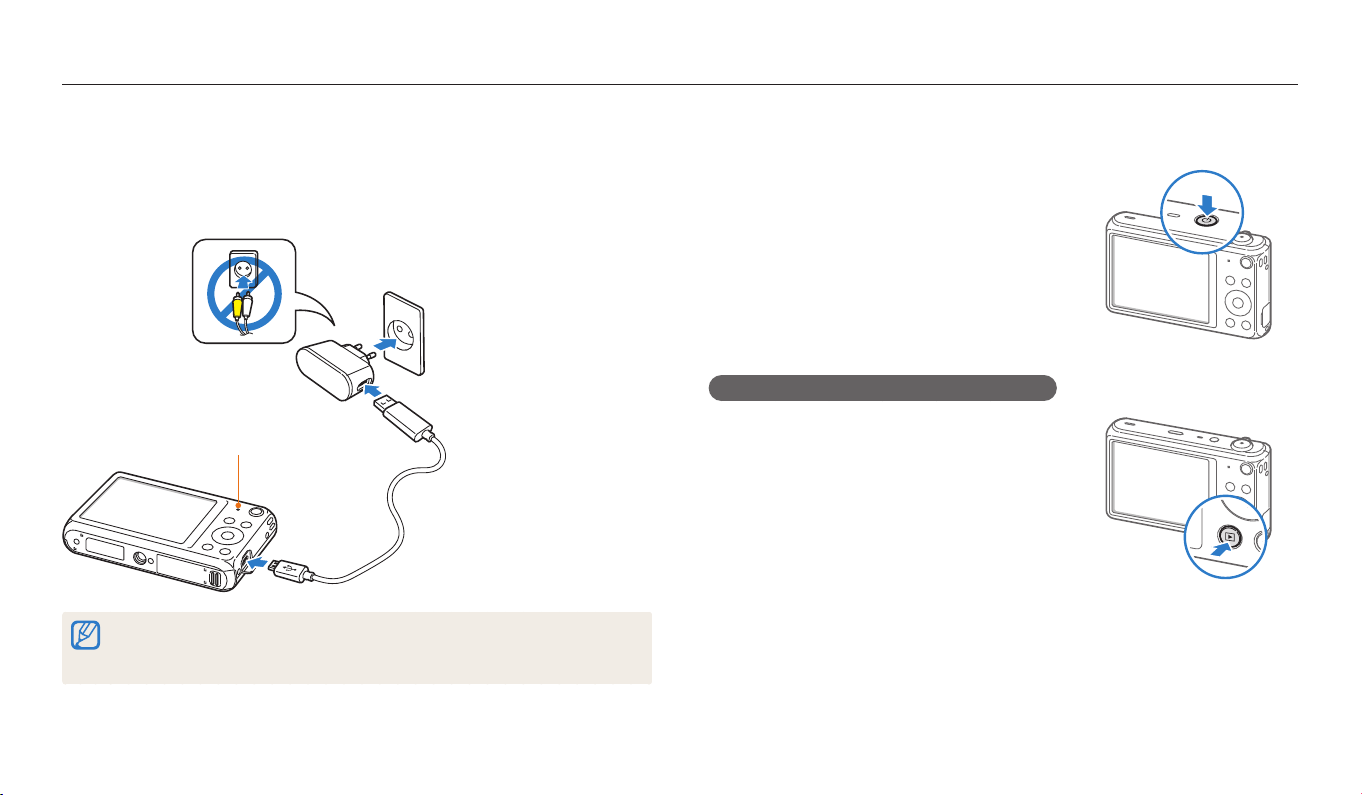
Akku auaden und Kamera einschalten
Akku auaden
Vor der ersten Verwendung der Kamera müssen Sie den Akku auaden. Verbinden
Sie das kleine Ende des USB-Kabels mit der Kamera und stecken Sie das andere
Ende des USB-Kabels anschließend in das Netzteil ein.
Statuslämpchen
•
Rotes Licht an: Laden
•
Rotes Licht aus: Voll aufgeladen
•
Rotes Licht blinkt: Fehler
Verwenden Sie nur das mit der Kamera gelieferte Netzteil und USB-Kabel. Bei
Verwendung eines anderen Netzteils (z. B. SAC-48) lädt und funktioniert der Akku
der Kamera unter Umständen nicht wie vorgesehen.
Kamera einschalten
Drücken Sie zum Ein- oder Ausschalten der Kamera
X
].
[
•
Wenn Sie die Kamera zum ersten Mal einschalten,
wird das Menü für die Ersteinrichtung angezeigt.
(S. 25)
Kamera im Wiedergabemodus einschalten
Drücken Sie [P]. Die Kamera schaltet sich ein und
wechselt sofort in den Wiedergabemodus.
Grundlegende Funktionen
24
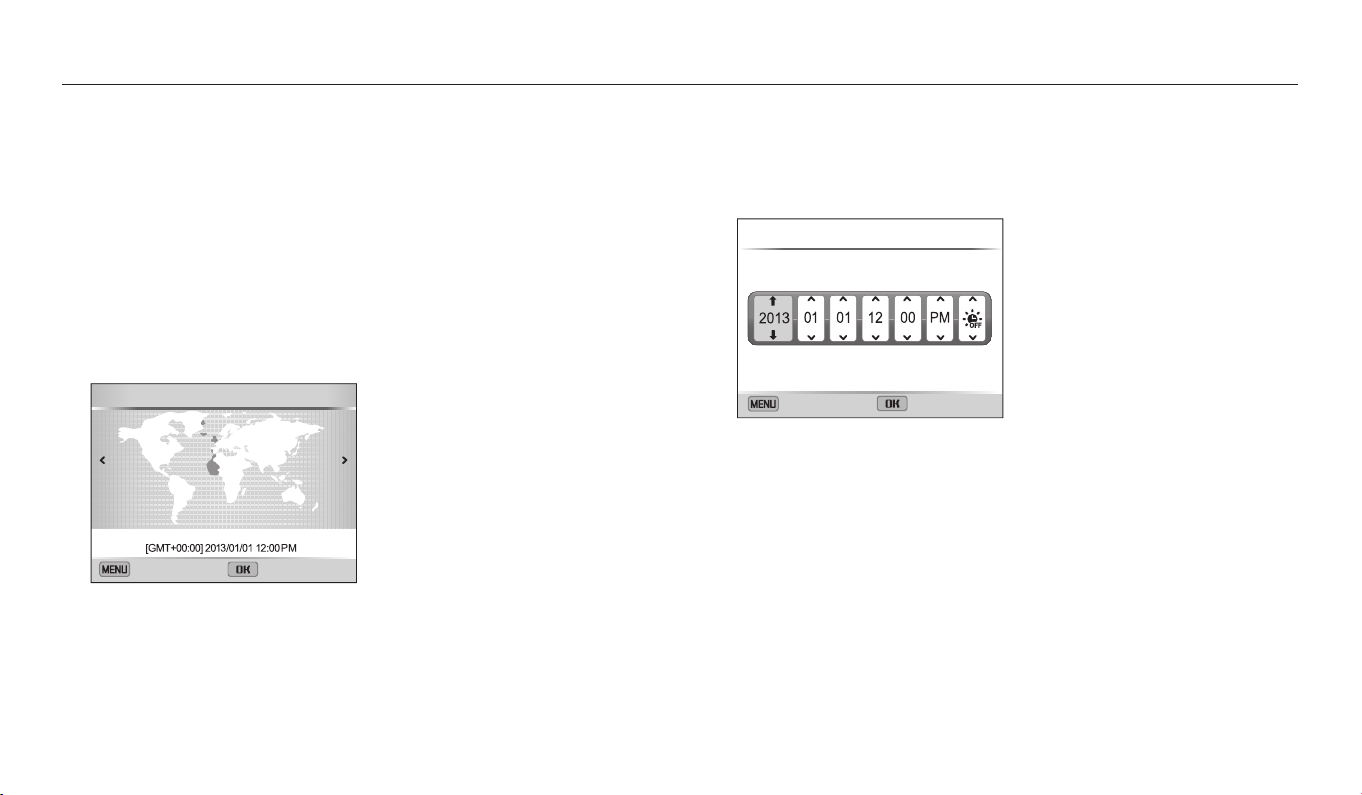
Ersteinrichtung ausführen
Wenn das Menü für die Ersteinrichtung angezeigt wird, führen Sie die folgenden Schritte aus, um die grundlegenden Kameraeinstellungen vorzunehmen. Die Standardsprache
ist für das Land oder die Region voreingestellt, in der die Kamera verkauft wird. Sie können die Sprache durch Auswählen von Language nach Belieben ändern.
Drücken Sie [c] zur Auswahl von Zeitzone und drücken Sie dann
1
[
t
] oder [o].
Drücken Sie [
2
anschließend [
•
Falls Sie in ein anderes Land reisen, wählen Sie Besuch und geben Sie eine
neue Zeitzone an.
Drücken Sie [F/t] zur Auswahl einer Zeitzone und drücken Sie
3
dann [
Zeitzone : Heimat
Abbruch
•
Die Bildschirme weichen je nach ausgewählter Sprache möglicherweise
voneinander ab.
o
D/c
] [
London
o
].
m
], um Heimat auszuwählen. Drücken Sie
].
Festlegen
Drücken Sie [c] und wählen Sie Datum / Zeit einstellen aus.
4
Drücken Sie anschließend [
Datum / Zeit einstellen
Jahr Monat Tag Stunde min DST
Abbruch
•
Die Bildschirme weichen je nach ausgewählter Sprache möglicherweise
voneinander ab.
Drücken Sie [F/t], um ein Element auszuwählen.
5
Drücken Sie [
6
D/c
Sommerzeit und drücken Sie dann [
t
] oder [o].
Festlegen
] zum Festlegen von Datum, Uhrzeit und
o
].
Grundlegende Funktionen
25

Ersteinrichtung ausführen
Drücken Sie [c] zur Auswahl von Datum Typ und drücken Sie dann
7
[
t
] oder [o].
Drücken Sie [
8
Sie dann [
Drücken Sie [c], um den Zeittyp auszuwählen und drücken Sie
9
dann [
Drücken Sie [
10
Sie dann [
Drücken Sie [
11
D/c
o
t
] oder [o].
D/c
o
m
] zur Auswahl eines Datumstyps und drücken
].
], um einen Zeittyp auszuwählen und drücken
].
], um die Ersteinrichtung abzuschließen.
Grundlegende Funktionen
26
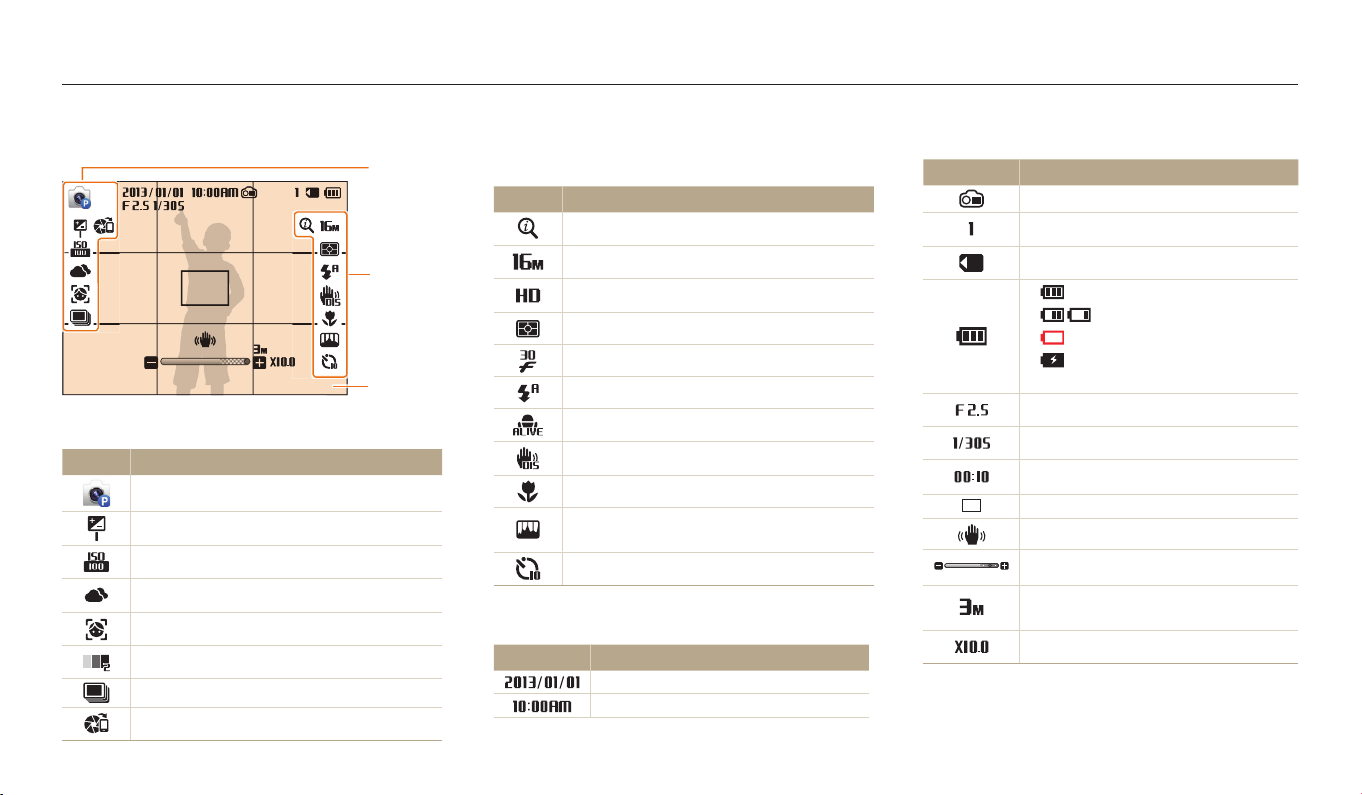
Anzeigesymbole
Die Symbole, die die Kamera auf dem Bildschirm anzeigt, verändern sich je nach dem ausgewählten Modus oder den eingestellten Optionen. Beim Ändern einer
Aufnahmeoption leuchtet das entsprechende Symbol kurz gelb auf.
1
Aufnahmeoptionen (links)
Symbol Beschreibung
Aufnahmemodus
Lichtwert eingestellt
ISO-Empndlichkeit
Weißabgleich
Gesichtserkennung
Gesichtsfarbton
Auslösungsoption
AutoShare ein
1
2
3
2
Aufnahmeoptionen (rechts)
Symbol Beschreibung
Intelli-Zoom ein
Fotoauösung
Videoauösung
Belichtungsmessung
Bildfrequenz
Blitz
Tonoptimierer ein
Digitale Bildstabilisierung (DIS)
Fokusoption
Bildkorrektur (Schärfe, Kontrast und
Farbsättigung)
Timer
3
Aufnahmerelevante Informationen
Symbol Beschreibung
Datum
Uhrzeit
Symbol Beschreibung
Das vordere Display ist aktiviert
Anzahl der noch erstellbaren Fotos
Speicherkarte eingesetzt
•
: Voll aufgeladen
•
: Teilweise aufgeladen
•
: Leer (auaden)
•
: Wird geladen (mit Ladegerät
verbunden)
Blendenwert
Verschlusszeit
Verbleibende Aufnahmezeit
Autofokus-Rahmen
Kameraverwacklung
Zoom-Anzeige
Fotoauösung bei aktiviertem IntelliZoom
Zoomverhältnis
Grundlegende Funktionen
27
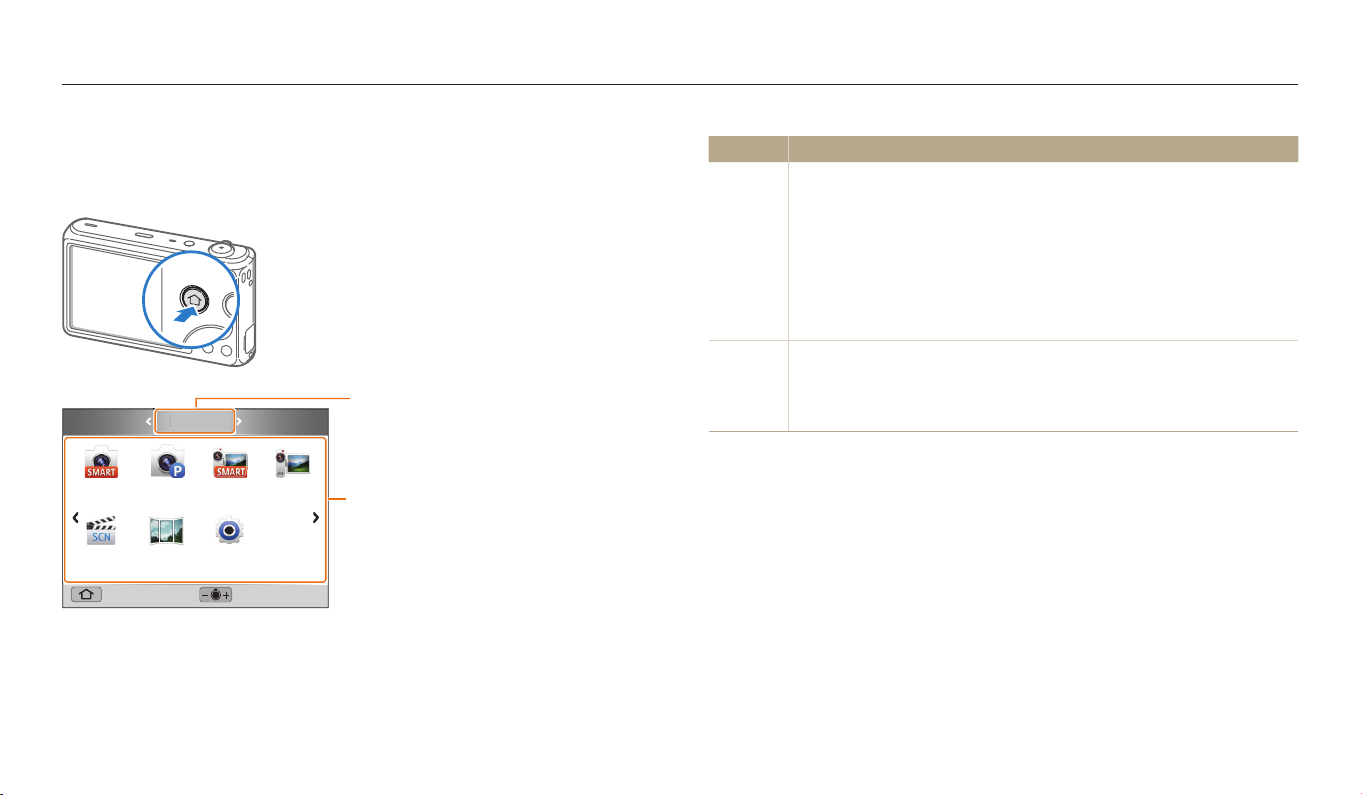
N
l
Startbildschirm verwenden
Durch Auswählen der Symbole auf dem Startbildschirm können Sie einen Aufnahmemodus einstellen oder das Einstellungsmenü aufrufen.
Startbildschirm aufrufen
Drücken Sie im Aufnahme- oder Wiedergabemodus [h]. Drücken Sie [h] erneut,
um zum vorherigen Modus zurückzukehren.
1
Album Wi-Fi
Smart Auto
Szene
Zurück
Normal
orma
Programm
Live-
Panorama
Smart Film Video
Einstellungen
Seitenverschiebung
2
Nummer Beschreibung
Aktueller Startbildschirm
•
Drehen Sie [Zoom] nach links oder rechts, um zu einem anderen
Startbildschirm zu wechseln.
•
1
Drücken Sie [D], um zum Namen des Startbildschirms zu blättern,
und drücken Sie dann [
zu wechseln.
•
Drücken Sie wiederholt [F/t], um jeweils zu einem anderen
Startbildschirm zu wechseln.
Modussymbole
•
2
Drücken Sie [D/c/F/t], um zum gewünschten Modus
zu wechseln, und drücken Sie dann [
zuzugreifen.
F/t
], um zu einem anderen Startbildschirm
o
], um auf den Modus
Grundlegende Funktionen
28
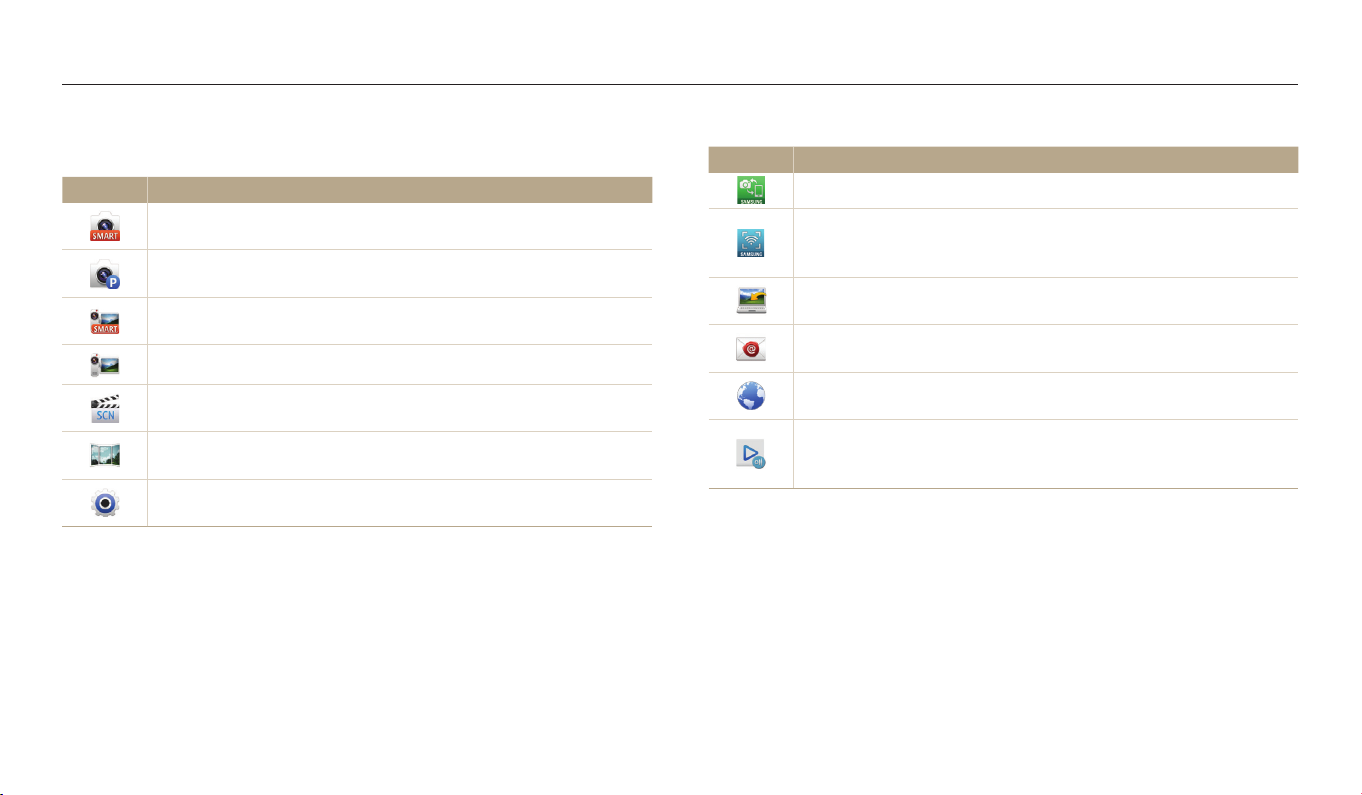
Startbildschirm verwenden
Symbole auf dem Startbildschirm
<Normal>
Symbol Beschreibung
Smart Auto: Fotograeren mit einem von der Kamera automatisch
ausgewählten Szenenmodus. (S. 44)
Programm: Fotograeren mit manuell angepassten Einstellungen.
(S. 45)
Smart Film: Videoaufnahme mit einem von der Kamera automatisch
ausgewählten Szenenmodus. (S. 46)
Video: Aufnehmen eines Videos. (S. 47)
Szene: Fotograeren mit voreingestellten Optionen für eine
bestimmte Szene. (S. 48)
Live-Panorama: Fotoserie aufnehmen und zusammenfügen, sodass
ein Panoramabild entsteht. (S. 49)
Einstellungen: Anpassen von Einstellungen an Ihre persönlichen
Präferenzen. (S. 130)
<Wi-Fi>
Symbol Beschreibung
MobileLink: Fotos oder Videos an ein Smartphone senden. (S. 115)
Remote Viewnder: Smartphone als Fernauslöser verwenden
und Vorschau eines auf der Kamera gespeicherten Fotos auf dem
Smartphone anzeigen. (S. 116)
Auto-Backup: Mit der Kamera aufgenommene Fotos oder Videos
drahtlos an einen PC senden. (S. 118)
E-Mail: Auf der Kamera gespeicherte Fotos oder Videos per E-Mail
versenden. (S. 120)
Soziale Netzwerke und Cloud: Fotos oder Videos auf FilesharingWebsites hochladen. (S. 123)
AllShare Play: Fotos in den Onlinespeicher von AllShare Play
hochladen oder Dateien auf Geräten anzeigen, die AllShare Play
unterstützen. (S. 125)
Grundlegende Funktionen
29
